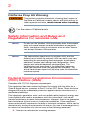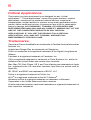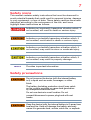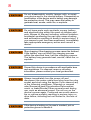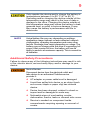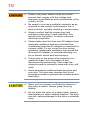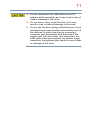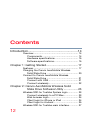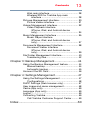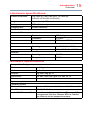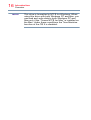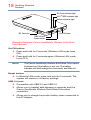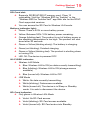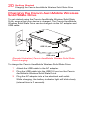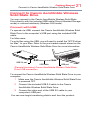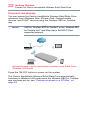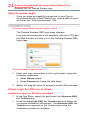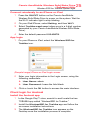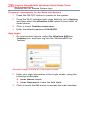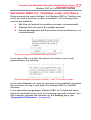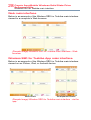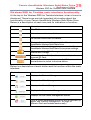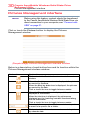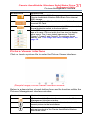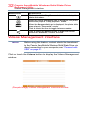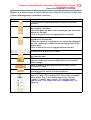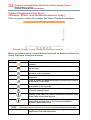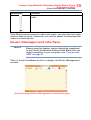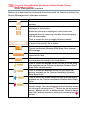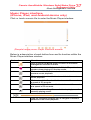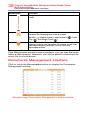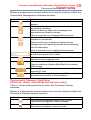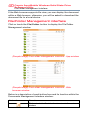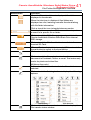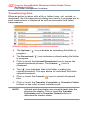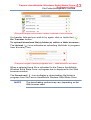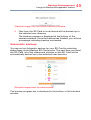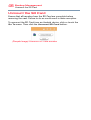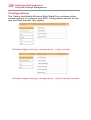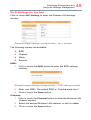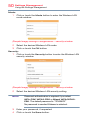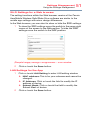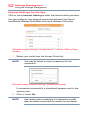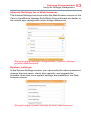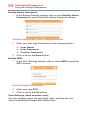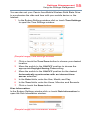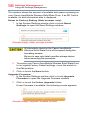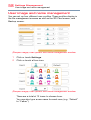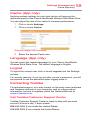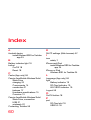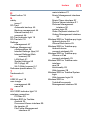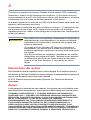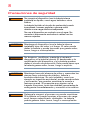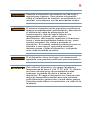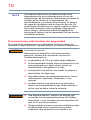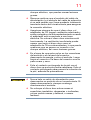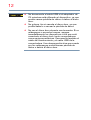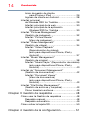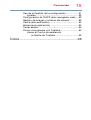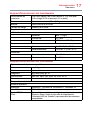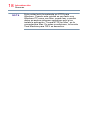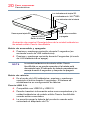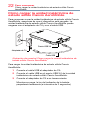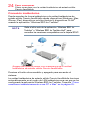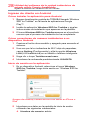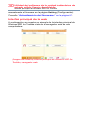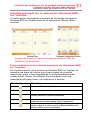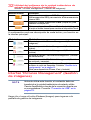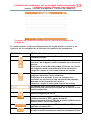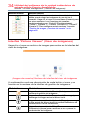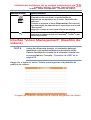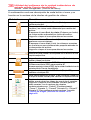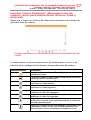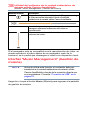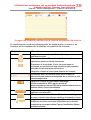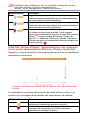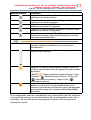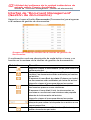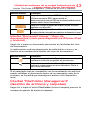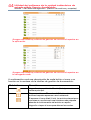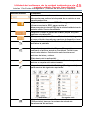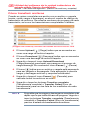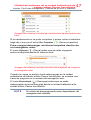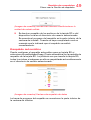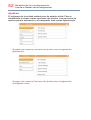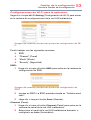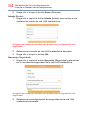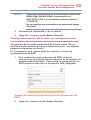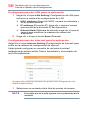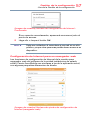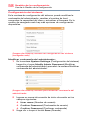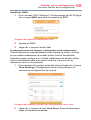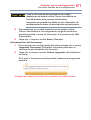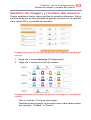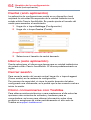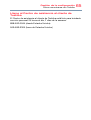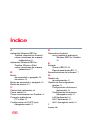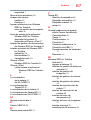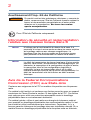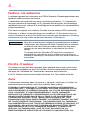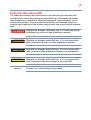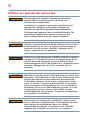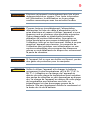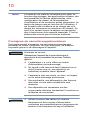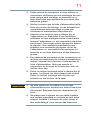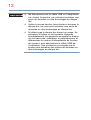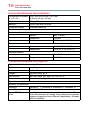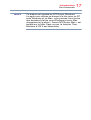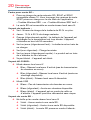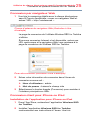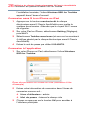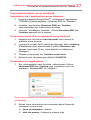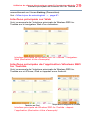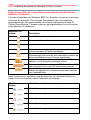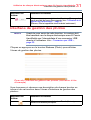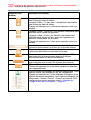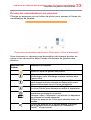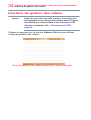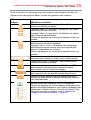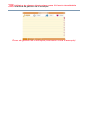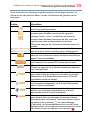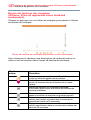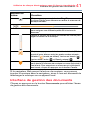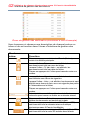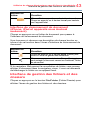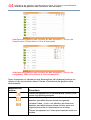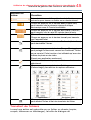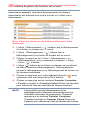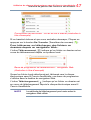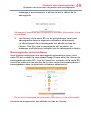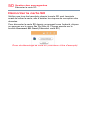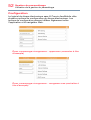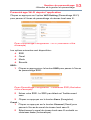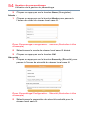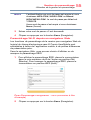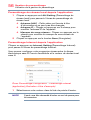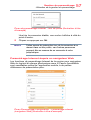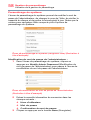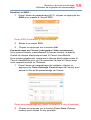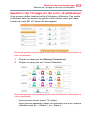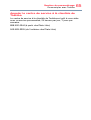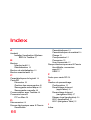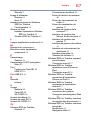Toshiba CANVIO AEROMOBILE Manual de usuario
- Tipo
- Manual de usuario
La página se está cargando...

Important notice for security
English
Please be sure to change the default Wi-Fi password and the
default Admin password immediately upon rst usage of the
product. To set your unique password, please refer to this user
manual on your applicable regional support site.
The default password is automatically set upon shipping of the
product. Even if the default password is changed to your unique
password, your unique password may be reset to a default
password in the following situation:
In case the product is reset by depressing the Reset button to
accomplish a reset of the product.
Aviso importante de seguridad
Español
Asegúrese de cambiar la contraseña predeterminada de Wi-
Fi y la contraseña predeterminada de administrador de forma
inmediata cuando use el producto por primera vez. Para
congurar la contraseña personal, consulte este manual del
usuario en su correspondiente sitio de soporte regional.
La contraseña predeterminada se congura automáticamente
cuando se envía el producto. Aun si cambia la contraseña
predeterminada a su contraseña personal, su contraseña personal
se puede volver a congurar a la contraseña predeterminada en
la siguiente situación:
Si se reinicia el producto presionando el botón Reiniciar para reiniciar
el producto.
Remarque importante
concernant la sécurité
Français
Veuillez vous assurer de changer le mot de passe Wi-Fi par défaut
et le mot de passe Admin par défaut dès la première utilisation du
produit. Pour dénir votre mot de passe unique, veuillez consulter ce
manuel d’utilisation sur votre site de support régional.
Le mot de passe par défaut est automatiquement déni lors de
l’expédition du produit. Même si vous changé votre mot de passe par
défaut par votre mot de passe unique, celui-ci peut être réinitialisé à
un mot de passe par défaut dans la situation suivante:
Lorsque le produit est réinitialisé en appuyant sur le bouton Reset
pour effectuer une réinitialisation du produit.
La página se está cargando...
La página se está cargando...
La página se está cargando...
La página se está cargando...
La página se está cargando...
La página se está cargando...
La página se está cargando...
La página se está cargando...
La página se está cargando...
La página se está cargando...
La página se está cargando...
La página se está cargando...
La página se está cargando...
La página se está cargando...
La página se está cargando...
La página se está cargando...
La página se está cargando...
La página se está cargando...
La página se está cargando...
La página se está cargando...
La página se está cargando...
La página se está cargando...
La página se está cargando...
La página se está cargando...
La página se está cargando...
La página se está cargando...
La página se está cargando...
La página se está cargando...
La página se está cargando...
La página se está cargando...
La página se está cargando...
La página se está cargando...
La página se está cargando...
La página se está cargando...
La página se está cargando...
La página se está cargando...
La página se está cargando...
La página se está cargando...
La página se está cargando...
La página se está cargando...
La página se está cargando...
La página se está cargando...
La página se está cargando...
La página se está cargando...
La página se está cargando...
La página se está cargando...
La página se está cargando...
La página se está cargando...
La página se está cargando...
La página se está cargando...
La página se está cargando...
La página se está cargando...
La página se está cargando...
La página se está cargando...
La página se está cargando...
La página se está cargando...
La página se está cargando...
La página se está cargando...
La página se está cargando...
La página se está cargando...

Canvio AeroMobile™
de TOSHIBA
Manual del usuario de
la unidad inalámbrica
de estado sólido

2
Advertencia de la Proposición 65 de California
E
ste producto contiene sustancias químicas —plomo, entre
otras— que el estado de California identifica como
causantes de cáncer, anomalías congénitas u otros
perjuicios reproductivos. Lávese las manos después
de manipular el producto.
Solo aplica al estado de California.
Información de seguridad y normas y
reglamentos para LAN inalámbrica
No utilice la funcionalidad de LAN inalámbrica cerca
de un horno de microondas o en áreas en las que
haya interferencia de radio o campos magnéticos. La
interferencia de un horno de microondas u otra
fuente puede perturbar el funcionamiento de la LAN
inalámbrica.
La velocidad de transmisión de la LAN inalámbrica y
la distancia que esta puede alcanzar pueden variar
dependiendo del entorno electromagnético, los
obstáculos, el diseño y la configuración del punto de
acceso, el diseño del cliente y la configuración de
software/hardware. La velocidad de transmisión
descrita es la velocidad máxima teórica, según lo
especificado bajo el estándar correspondiente; la
velocidad de transmisión real será menor que la
velocidad máxima teórica.
Aviso de la Comisión Federal de
Comunicaciones (Federal
Communications Commission o FCC)
(EE. UU.)
Cumple con los requisitos de exposición a radiofrecuencia de la FCC.
Este equipo se probó y se comprobó que cumple con los límites para
dispositivos digitales de Clase B, en virtud de la Parte 15 de las normas de la
FCC. Estos límites están diseñados para proporcionar una protección
razonable contra interferencias perjudiciales en una instalación residencial.
A D V E R T E N C I A
N O T A
N O T A

3
Este equipo genera, utiliza y puede irradiar energía de radiofrecuencia y, si no
se instala y utiliza conforme a las instrucciones, puede interferir con las
comunicaciones por radio. Sin embargo, no se garantiza que no habrá
interferencias en una instalación en particular. Si este equipo provoca
interferencias en la recepción de radio o televisión (lo cual puede determinarse
apagando y encendiendo el equipo), recomendamos al usuario que intente
corregir la interferencia adoptando una o varias de las medidas siguientes:
❖ Cambiar la orientación o la ubicación de la antena receptora.
❖ Aumentar la distancia entre el equipo y el receptor.
❖ Conectar el equipo a un tomacorriente en un circuito diferente al
que está conectado el receptor.
❖ Consultar al distribuidor o a un técnico especializado en radio y
televisión para obtener ayuda.
Los cambios o las modificaciones realizadas a este equipo que no estén
aprobados expresamente por Toshiba, o por terceros autorizados por Toshiba,
pueden invalidar el derecho del usuario a utilizar el equipo.
Declaración de conformidad para los
productos marcados con el logotipo de la
FCC (EE. UU.)
Este dispositivo cumple con la Parte 15 de las normas de la FCC. El
funcionamiento está sujeto a las siguientes dos condiciones:
1) Este dispositivo no debe causar interferencias y
2) Este dispositivo debe aceptar cualquier interferencia recibida, incluidas
aquellas que puedan provocar un funcionamiento indeseado.
Información de SAR (tasa de absorción
específica)
Este transmisor no debe colocarse en el mismo sitio ni funcionar con ninguna
otra antena o transmisor.
This transmitter must not be co-located or operating in conjunction with any
other antenna or transmitter.
Cet émetteur ne doit pas être Co-placé ou ne fonctionnant en même temps
qu’aucune autre antenne ou émetteur.
Aviso para Canadá
Este dispositivo cumple con las especificaciones de los estándares de radio
sin licencias de Industry Canada.
El funcionamiento está sujeto a las siguientes dos condiciones: (1) este
dispositivo no debe causar interferencias y (2) este dispositivo debe aceptar
cualquier interferencia recibida, incluidas aquellas que puedan provocar un
funcionamiento indeseado.

4
This device complies with Industry Canada license-exempt RSS standard(s).
Operation is subject to the following two conditions: (1) this device may not
cause interference, and (2) this device must accept any interference, including
interference that may cause undesired operation of the device.
Le présent appareil est conforme aux CNR d’Industrie Canada applicables aux
appareils radio exempts de licence.
L’exploitation est autorisée aux deux conditions suivantes : (1) l’appareil ne doit
pas produire de brouillage, et (2) l’appareil doit accepter tout brouillage
radioélectrique subi, même si le brouillage est susceptible d’en compromettre
le fonctionnement.
Para cumplir con los requisitos canadienses de exposición a
radiofrecuencias, este dispositivo y su antena no deberán
colocarse en el mismo sitio ni funcionar con ninguna otra
antena o transmisor.
To comply with the Canadian RF exposure compliance
requirements, this device and its antenna must not be co-
located or operating in conjunction with any other antenna or
transmitter.
Pour être conforme aux exigences canadiennes en matière
d’exposition aux fréquences radio, l’appareil et son antenne
ne doivent pas être situés au même endroit qu’une autre
antenne ou un autre émetteur ni fonctionner en même
temps.
Derechos de autor
Este manual no puede reproducirse en forma alguna sin el permiso previo y
por escrito de Toshiba. Toshiba no asume ninguna responsabilidad respecto al
uso de la información incluida en este manual.
© 2015 Toshiba America Information Systems, Inc. Todos los derechos
reservados.
Aviso
La información contenida en este manual, incluyendo pero sin limitarse a las
especificaciones del producto, está sujeta a modificaciones sin previo aviso.
TOSHIBA CORPORATION Y TOSHIBA AMERICA INFORMATION
SYSTEMS, INC. (TOSHIBA) NO BRINDAN NINGUNA GARANTÍA EN
RELACIÓN CON ESTE MANUAL O CON CUALQUIER INFORMACIÓN
EN ÉL CONTENIDA Y POR ESTE MEDIO SE LIBERAN
EXPRESAMENTE DE TODA RESPONSABILIDAD REFERENTE A
CUALQUIER GARANTÍA IMPLÍCITA DE COMERCIABILIDAD O
ADECUACIÓN PARA UN FIN CONCRETO RELACIONADO CON
CUALQUIERA DE LOS PUNTOS ANTES MENCIONADOS. TOSHIBA NO
ASUME NINGUNA RESPONSABILIDAD POR LOS DAÑOS SUFRIDOS
DIRECTA O INDIRECTAMENTE DEBIDO A ERRORES TÉCNICOS O

5
TIPOGRÁFICOS U OMISIONES EN ESTE MANUAL NI POR
DISCREPANCIAS ENTRE EL PRODUCTO Y EL MANUAL. TOSHIBA NO
ASUME BAJO NINGUNA CIRCUNSTANCIA RESPONSABILIDAD POR
DAÑOS INCIDENTALES, EMERGENTES, ESPECIALES O PUNITIVOS,
YA SEA DERIVADOS DE ACTOS CIVILES ILÍCITOS, CONTRATOS U
OTROS, QUE PUDIERAN DESPRENDERSE DE ESTE MANUAL O SE
RELACIONARAN CON EL MISMO O CON CUALQUIER OTRA
INFORMACIÓN EN ÉL CONTENIDA O CON EL USO QUE DE ELLA SE
HICIERA.
Licencia Pública General de GNU (“GPL”)
El firmware incorporado en este producto puede incluir software de terceros
con derechos de autor bajo la licencia GPL o la Licencia Pública General
Reducida (“LGPL”) (colectivamente, “Software GPL”) y no bajo el Acuerdo de
Licencia de Usuario Final de Toshiba. Una copia de esta licencia puede
obtenerse en http://www.gnu.org y en http://support.toshiba.com. Podemos
proporcionarle el código fuente correspondiente completo mediante la
descarga de forma gratuita en http://support.toshiba.com o llamando al
departamento de Servicio al cliente de Toshiba, durante un período de tres
años posterior a la fecha de compra. En lo que respecta únicamente al
Software GPL, no se proporciona ninguna garantía, en la medida permitida
por la ley vigente. La modificación o manipulación del Software se hará
exclusivamente bajo su propio riesgo y anulará la garantía del producto.
Toshiba no se hace responsable de ninguna modificación o manipulación.
Toshiba no respaldará ningún producto en el que se haya modificado o
intentado modificar el Software suministrado por Toshiba.
Los servicios de terceros y otros servicios de Internet no son proporcionados
por Toshiba, y por tanto pueden cambiar o ser cancelados en cualquier
momento. Asimismo, pueden estar sujetos a restricciones del proveedor del
servicio de Internet. Toshiba no garantiza, especifica ni asegura el contenido,
la disponibilidad, la compatibilidad ni la funcionalidad de los contenidos ni de
los servicios de terceros. Para usar los servicios de Internet de terceros es
posible que sea obligatorio crear una cuenta aparte y pagar cargos únicos y/o
recurrentes.
Protección de datos almacenados
En el caso de su información importante, haga copias de respaldo periódicas
de los datos almacenados en el disco duro u otros dispositivos de
almacenamiento como precaución en caso de posibles fallos, alteraciones o
pérdidas.
SI SUS DATOS SE ALTERARAN O SE PERDIERAN DEBIDO A
CUALQUIER PROBLEMA, FALLA O MAL FUNCIONAMIENTO DE LOS
DISPOSITIVOS DE ALMACENAMIENTO Y NO PUDIERAN
RECUPERARSE, TOSHIBA NO SE HARÁ RESPONSABLE DE NINGÚN
DAÑO O PÉRDIDA DE LOS DATOS NI DE NINGÚN OTRO DAÑO QUE
RESULTE DE ELLOS. CUANDO COPIE O TRANSFIERA SUS DATOS,
ASEGÚRESE DE CONFIRMAR QUE SE HAYAN COPIADO O
TRANSFERIDO SATISFACTORIAMENTE. TOSHIBA QUEDA EXENTA DE

6
TODA RESPONSABILIDAD EN CASO DE QUE LOS DATOS NO SE
COPIEN O TRANSFIERAN CORRECTAMENTE.
Aplicaciones de importancia vital
Este producto que compró no está diseñado para ninguna “aplicación de
importancia vital”. Las “aplicaciones de importancia vital” son aquellos
sistemas de soporte vital, aplicaciones médicas, conexiones a dispositivos
médicos implantados, usos en transporte comercial, instalaciones o sistemas
nucleares o cualesquiera otras aplicaciones en las que las fallas de los
productos podrían ocasionar lesiones o muerte a personas, o daños
catastróficos a propiedades.
POR CONSIGUIENTE, TOSHIBA, SUS
FILIALES Y SUS PROVEEDORES QUEDAN EXENTOS DE TODO TIPO
DE RESPONSABILIDAD QUE SURJA DEL USO DE LOS PRODUCTOS
DE CÓMPUTO EN CUALESQUIERA APLICACIONES DE IMPORTANCIA
VITAL. SI USA LOS PRODUCTOS EN APLICACIONES DE
IMPORTANCIA VITAL, USTED, Y NO TOSHIBA, ASUME TODA
RESPONSABILIDAD POR DICHO USO.
Marcas comerciales
Canvio y Canvio AeroMobile son marcas comerciales de Toshiba America
Information Systems, Inc.
Android y Google Play son marcas comerciales de Google, Inc.
DLNA es una marca comercial o marca registrada de Digital Living Network
Alliance.
Facebook es una marca registrada de Facebook, Inc.
iOS es una marca registrada o marca comercial de Cisco Systems, Inc. o sus
filiales en los Estados Unidos y algunos otros países.
Mac, Mac OS, iPad, iPhone, OS X y Time Machine son marcas comerciales de
Apple Inc., registradas en Estados Unidos y en otros países. App Store es una
marca de servicio de Apple Inc.
SD, SDHC y SDXC son marcas comerciales de SD-3C, LLC.
Twitter es una marca registrada de Twitter, Inc.
Wi-Fi
®
es una marca registrada de Wi-Fi Alliance
®
.
Windows es una marca registrada o una marca comercial de Microsoft
Corporation en Estados Unidos y en otros países.
Todos los demás nombres de marcas y productos son marcas comerciales o
marcas registradas de sus respectivas compañías.

7
Iconos de seguridad
Este manual contiene instrucciones de seguridad que deben
seguirse a fin de evitar posibles peligros que podrían tener como
consecuencia lesiones corporales, daños al equipo o pérdida de
datos. Son advertencias de seguridad que están clasificadas de
acuerdo con la gravedad del peligro y están representadas por
iconos que distinguen cada instrucción como se muestra abajo:
Este icono indica la presencia de una situación
inminentemente peligrosa que, de no evitarse,
ocasionaría la muerte o lesiones graves.
Este icono indica la presencia de una situación
potencialmente peligrosa que, de no evitarse, podría
ocasionar la muerte o lesiones graves.
Este icono indica la presencia de una situación
potencialmente peligrosa que, de no evitarse, podría
ocasionar lesiones menores o moderadas.
Este icono indica la presencia de una situación
potencialmente peligrosa que, de no evitarse, podría
ocasionar daños a la propiedad.
Este icono brinda información importante.
P E L I G R O
A D V E R T E N C I A
N O T A

8
Precauciones de seguridad
No sumerja el dispositivo (con la batería interna
instalada) en líquido, como agua, bebidas u otros
fluidos.
La batería (incluido el circuito de protección) puede
incendiarse, humear, explotar o generar calor
debido a una carga eléctrica inesperada.
No use el dispositivo en contacto con el agua. No
conecte ni desconecte enchufes ni cables con las
manos mojadas.
Mantenga el dispositivo (con la batería interna
instalada) lejos del calor y el fuego. El calor puede
dañar la batería y puede provocar que genere calor,
humo, fuego o una explosión.
No desarme, modifique, manipule ni repare el
dispositivo ni la batería interna. El desarmado o la
modificación del dispositivo y/o la batería pueden
dañar el circuito de protección. Esto puede hacer que
la batería genere calor, humo, fuego o explote.
Mantenga fuera del alcance de niños y mascotas las
piezas como cubiertas de plástico, batería y
enchufes eléctricos. Su uso indebido, como por
ejemplo su ingestión accidental, puede causar asfixia
y sofocación, que pueden ocasionar la muerte o
lesiones graves. Si sospecha que alguien se ha
tragado una pieza, tome las medidas apropiadas de
emergencia inmediatamente y consulte a un médico.
Detenga la carga si el proceso no puede concluirse.
Si la batería no puede terminar el proceso de carga
en el tiempo especificado, deténgalo. La batería
podría generar calor, humo, fuego o una explosión.
A D V E R T E N C I A
A D V E R T E N C I A
A D V E R T E N C I A
A D V E R T E N C I A
A D V E R T E N C I A

9
Deseche el dispositivo de acuerdo con las leyes y
regulaciones vigentes. Para obtener información
sobre el tratamiento de residuos, la reutilización o el
reciclaje, comuníquese con las autoridades locales.
Si observa cualquiera de las siguientes condiciones
apague inmediatamente la alimentación, desconecte
el enchufe del cable de alimentación del
tomacorriente y deje de usar la batería: olor
desagradable o inusual, calor excesivo,
decoloración, deformación, rajaduras o filtraciones,
humo u otras anormalidades durante el uso, como
sonidos inusuales. No vuelva a encender el
dispositivo. Si continúa usándolo podría provocar un
incendio o una ruptura, que podría ocasionar
lesiones graves o fallas al dispositivo, incluyendo
entre otras la pérdida de datos.
Si el dispositivo tiene una fuga o su carcasa está
agrietada, use guantes protectores para manipularlo.
Solo utilice el dispositivo y/o cargue la batería a
temperaturas de entre 5 y 35 ºC (41 a 95 ºF). Hacerlo
por fuera de este rango de temperatura puede
ocasionar la pérdida de datos o daños en el
dispositivo. Si carga el dispositivo por fuera de este
rango de temperatura puede hacer que la batería
sufra filtraciones, genere calor o sufra daños graves.
También puede reducir el rendimiento y la vida útil de
la batería.
A D V E R T E N C I A
A D V E R T E N C I A
A D V E R T E N C I A

10
La duración efectiva de la batería puede variar
dependiendo de las configuraciones, el uso de
aplicaciones, las funciones o tareas seleccionadas, la
configuración de la red, la temperatura de
funcionamiento y muchos otros factores. El tiempo
de carga de la batería varía en función del uso. Es
posible que la batería no se cargue cuando el disco
duro esté utilizando toda su energía. Después de
cierto tiempo, la batería perderá la habilidad de
funcionar al máximo de su capacidad. Esto es común
a todas las baterías.
Precauciones adicionales de seguridad
Si no sigue las instrucciones a continuación existe el riesgo de
incendio, choque eléctrico, lesiones graves y/o daños al dispositivo.
Proveedor de servicio
Desconecte el dispositivo del tomacorriente
eléctrico y llévelo a un proveedor de servicio
Toshiba autorizado si:
❖ el adaptador de CA o el cable están dañados;
❖ se ha derramado líquido sobre el dispositivo o ha
sido penetrado por algún objeto (como un
destornillador, una grapa o un clip);
❖ el dispositivo ha sufrido una caída, se golpeó o
tiene daños de algún tipo;
❖ hay señas claras de sobrecalentamiento, humo,
deformación, rajaduras, filtraciones u olor
inusual;
❖ se debe reparar una pieza que se encuentra
dentro de compartimentos que deben abrirse o
de los que se debe retirar la cubierta.
❖ Use siempre cables y fuentes de energía que
coincidan con las especificaciones de voltaje y
frecuencia, y que cumplan con los requisitos del
país en el que se encuentre.
❖ Tenga cuidado si usa un conector múltiple ya que
la sobrecarga en un tomacorriente podría
ocasionar que se genere un incendio o un
N O T A
A D V E R T E N C I A
A D V E R T E N C I A

11
choque eléctrico, que pueden causar lesiones
graves.
❖ Siempre confirme que el enchufe del cable de
alimentación (y el enchufe del cable de extensión
si se está usando uno) haya quedado totalmente
insertado dentro del tomacorriente para asegurar
la conexión eléctrica.
❖ Asegúrese siempre de que el disco duro y el
adaptador de CA tengan ventilación adecuada y
estén protegidos del sobrecalentamiento cuando
el adaptador esté conectado a una toma
eléctrica. No cubra el disco duro mientras está
funcionando. La ventilación insuficiente puede
causar que tanto el disco duro como el
adaptador de CA se sobrecalienten, lo que puede
ocasionar que se genere un incendio o un
choque eléctrico, así como lesiones graves.
❖ En el caso de que entre polvo en los conectores
del enchufe o en la base del conector,
desconecte la energía y retire el enchufe. Luego
limpie el conector o la base del conector con un
paño suave y seco.
❖ Evite el contacto prolongado de la piel con el
disco duro ya que este podría calentarse. Evite el
contacto prolongado para prevenir la irritación de
la piel, además de quemaduras.
❖ Nunca hale un cable de alimentación para
desconectar un enchufe de un tomacorriente. Si
desea desconectarlo, siempre sostenga
directamente el enchufe.
❖ No coloque el disco duro sobre mesas ni
superficies inestables, desparejas o inclinadas,
ya que podría caerse y dañarse, o causar
lesiones.

12
❖ No desconecte el cable USB ni el adaptador de
CA mientras está utilizando el dispositivo, ya que
podría causar pérdida de datos o daños al disco
duro.
❖ No golpee, tire ni sacuda el disco duro, ya que
podría dañarlo o causar la pérdida de datos.
❖ No use el disco duro durante una tormenta. Si ve
relámpagos o escucha truenos, apague
inmediatamente los dispositivos a los que esté
conectado el disco duro, tanto computadoras
como equipos periféricos. Desconecte también el
cable del tomacorriente y el cable USB de la
computadora. Una descarga eléctrica provocada
por los relámpagos podría causar pérdida de
datos o daños al disco duro.

13
Contenido
Introducción......................................................16
Resumen.............................................................. 16
Componentes ................................................ 16
Especificaciones de hardware ....................... 17
Especificaciones de software ........................ 17
Chapter 1: Para comenzar......................................19
Características ..................................................... 19
Cómo cargar la unidad inalámbrica
de estado sólido Canvio AeroMobile............. 22
Cómo conectarse con la unidad inalámbrica
de estado sólido Canvio AeroMobile............. 23
Conexión vía USB.......................................... 23
Conexión inalámbrica .................................... 24
Chapter 2: Utilidad del software de la unidad
inalámbrica de estado sólido Canvio
AeroMobile..........................................25
Ingreso al sistema con Wireless SSD for Toshiba25
Cómo conectarse inalámbricamente
a una PC o Mac ....................................... 25
Inicio de sesión del navegador web............... 26

14
Contenido
Inicio de sesión de cliente
para iPhone o iPad .................................. 26
Ingreso de cliente en Android ....................... 28
Interfaz principal
de Wireless SSD for Toshiba ......................... 29
Interfaz principal de la web............................ 30
Interfaz principal de la aplicación
Wireless SSD for Toshiba ........................ 30
Interfaz "Pictures Management"
(Gestión de imágenes) ................................... 32
Interfaz "Picture Viewer"
(Visor de imágenes).................................. 33
Interfaz "Video Management"
(Gestión de videos) ........................................ 34
Interfaz "Video Playback"
(Reproducción de videos)
(solo para dispositivos iPhone, iPad y
Android).................................................... 37
Interfaz "Music Management"
(Gestión de música) ....................................... 38
Interfaz "Music Player" (Reproductor de música)
(solo para dispositivos iPhone, iPad y
Android).................................................... 40
Interfaz de "Document Management"
(Gestión de documentos)............................... 42
Interfaz "Document Viewer"
(Visor de documentos)
(solo para dispositivos iPhone, iPad y
Android).................................................... 43
Interfaz "File/Folder Management"
(Gestión de archivos y carpetas) ................... 43
Cómo transferir archivos................................ 46
Chapter 3: Gestión de respaldos ........................... 48
Cómo usar la Gestión de respaldos .................... 48
Respaldo manual ........................................... 48
Respaldo automático..................................... 49
Cómo retirar la tarjeta SD .................................... 50
Chapter 4: Gestión de la configuración.................. 51

15
Contenido
Uso de la Gestión de la configuración................. 51
Ajustes ........................................................... 52
Configuración de DHCP (solo navegador web) ... 62
Gestión de imagen y nombre del usuario............ 63
Caché (solo aplicación)........................................ 64
Idioma (solo aplicación) ....................................... 64
Cerrar sesión........................................................ 64
Cómo comunicarse con Toshiba......................... 64
Llame al Centro de asistencia
al cliente de Toshiba ................................ 65
Índice ................................................................66

16
Introducción
Resumen
La unidad inalámbrica de estado sólido Toshiba Canvio AeroMobile
le permite acceder de forma inalámbrica a su música, videos,
imágenes y datos, operando simultáneamente con su iPad, iPhone,
tabletas, teléfonos inteligentes y computadoras portátiles, sin tener
que lidiar con cables enredados. Con el almacenamiento interno
SSD no hay que preocuparse por quedarse sin espacio en sus
dispositivos móviles; además, el puerto integrado USB 3.0 hace que
la transferencia de archivos sea fácil y rápida.
Componentes
La unidad inalámbrica de estado sólido Canvio AeroMobile incluye
los siguientes componentes:
❖ Adaptador de CA
❖ Cable USB 3.0
❖ Guía de inicio rápido
❖ Bolsa para guardar
❖ Información de la garantía limitada estándar

17
Introducción
Resumen
Especificaciones de hardware
Especificaciones de software
Dimensiones del
producto:
123,5 mm (largo) x 63,0 mm (ancho) x 12,5 mm (alto)
[4,9 in (largo) x 2,5 in (ancho) x 0,5 in (alto)]
Peso: Aproximadamente 4,23 oz (120 g)
Batería: Tipo Li-ion de 3100 mAh
Tiempo de carga: máximo de 3 horas
Requisitos de funcionamiento:
LAN inalámbrica
Estándar: 802.11 b/g/n
Frecuencia: 2,4 GHz
Velocidad: 1T1R hasta 150 Mbps
Te mp er a tu ra
En funcionamiento: 5 a 35 ºC (41 a 95 ºF)
Almacenamiento: -20 a 60 ºC (-4 a 140 ºF)
Humedad
En funcionamiento: 20 a 80 %
Almacenamiento: 8 a 90 %
Tipos de archivos compatibles:
Video: mp4, 3gp, m4v, mov, avi
Música: mp3, m4a, aac, wav
Imágenes: jpg, bmp, png, gif, tif
Documentos: pdf, doc, docx, ppt, pptx, xls, xlsx, txt, rtf
Otros: Abre en software externo
Requisitos del sistema:
Sistema operativo
Windows: Windows 7, Windows 8, Windows 8.1, Windows 10
Mac OS: OS X 10.7, 10.8
Android
TM
, iPhone o
iPad:
Compatible con teléfonos inteligentes y tabletas Android,
iPhone y iPads. Visite el sitio web de la aplicación
“Wireless HDD for Toshiba” para consultar las versiones
compatibles.

18
Introducción
Resumen
Esta unidad está formateada en NTFS para
Windows. Cuando esta unidad se usa tanto con
Windows PC como con Mac, puede leer y escribir
datos en ambos sistemas operativos solo si se
instala la aplicación “Tuxera NTFS for Mac” en la
computadora Mac. En estas condiciones, la función
Time Machine para OS X se desactiva.
N O T A

19
Capítulo 1
Para comenzar
Características
❖ SSD integrado de 128 GB con formato NTFS.
❖ Acceso y transmisión de música, videos, imágenes e
información con la aplicación gratuita Wireless SSD for
Toshiba, disponible para iPhone, iPad y Android.
❖ Cuatro perfiles de usuario para ayudarlo a mantener sus
archivos organizados.
❖ Conexión inalámbrica o con un cable USB 3.0.
❖ Hasta 8 horas de uso continuo de la batería con transmisión
de video (la vida útil real de la batería depende del uso que
se haga).
❖ Función de búsqueda para ubicar y acceder a sus archivos
rápidamente.
❖ Acceso inalámbrico a Internet compatible con 802.11 b/g/n.
❖ Es compatible con tarjetas de memoria SD™, SDHC™ y
SDXC™, Clase 10.

20
Para comenzar
Características
(Ilustración de muestra) Características de la unidad inalámbrica
de estado sólido Canvio AeroMobile
Botón de encendido y apagado:
❖ Presione y mantenga oprimido durante 2 segundos (se
enciende modo de LAN inalámbrica).
❖ Presione y mantenga oprimido durante 2 segundos (el modo
de LAN inalámbrica se apaga).
La unidad inalámbrica de estado sólido Canvio
AeroMobile no se puede encender si la batería está
demasiado baja. El indicador de batería parpadeará en
naranja durante 6 segundos y después se apagará.
Botón de reinicio:
❖ En el modo de LAN inalámbrica, presione y mantenga
oprimido el botón durante 5 segundos. El sistema se
restablecerá a su configuración de fábrica.
Puerto USB 3.0:
❖ Compatible con USB 3.0 y USB 2.0.
❖ Permite transferir información entre una computadora y la
unidad inalámbrica de estado sólido Canvio AeroMobile
cuando están conectados.
❖ Le permite cargar la batería del producto cuando está
conectado al adaptador de CA.
Luz indicadora de tarjeta SD
Luz indicadora de -Wi-Fi
®
/SSD
Luz indicadora de la batería
Botón de encendido
Botón de reinicio
Puerto USB 3.0
Ranura para tarjeta SD
y apagado
N O T A

21
Para comenzar
Características
Ranura para tarjeta SD:
❖ Es compatible con tarjetas de memoria SD, SDHC y SDXC,
Clase 10. Visite el sitio web de la aplicación “Wireless SSD
for Toshiba” o “Wireless SSD for Toshiba Ver2” para
consultar las versiones compatibles con la tarjeta SDXC.
❖ Se puede acceder a la tarjeta SD en el modo de LAN
inalámbrica.
Luz indicadora de la batería:
❖ Verde: la energía de la batería está al 30 % o más.
❖ Amarilla: queda entre 30 % y 10 % de energía de la batería.
❖ Naranja (parpadeando rápidamente): el producto ya no tiene
batería o la temperatura de funcionamiento es demasiado
alta. Se apagará después de 30 segundos.
❖ Verde o amarilla (parpadeando lentamente): la batería se
está cargando.
❖ Verde (fija): carga completada.
❖ Verde o amarilla (parpadeando rápidamente): el producto se
está apagando o ENCENDIENDO.
❖ LED apagada: el dispositivo está APAGADO.
Luz indicadora de Wi-Fi/SSD:
❖ Modo LAN inalámbrica
❖ Azul: LAN inalámbrica está ENCENDIDA (no se
transmiten datos actualmente).
❖ Azul (parpadeante): LAN inalámbrica está ENCENDIDA
(con acceso a almacenamiento).
❖ Azul (apagada): LAN inalámbrica está APAGADA.
❖ Modo USB
❖ Blanca: no se transmiten datos actualmente.
❖ Blanca (parpadeante): con acceso a datos.
❖ Blanca (apagada): el dispositivo está en hibernación o en
espera. Puede desconectarlo sin peligro.
Indicador de tarjeta SD:
❖ Solo se enciende en el modo LAN inalámbrica
❖ Violeta: sin acceso a tarjeta SD.
❖ Violeta (parpadeante): con acceso a tarjeta SD.
❖ Violeta (apagada): la tarjeta SD entra en modo de espera.

22
Para comenzar
Cómo cargar la unidad inalámbrica de estado sólido Canvio
AeroMobile
Cómo cargar la unidad inalámbrica de
estado sólido Canvio AeroMobile
Para comenzar a usar la unidad inalámbrica de estado sólido Canvio
AeroMobile, asegúrese de que el dispositivo esté cargado. La
unidad inalámbrica de estado sólido Canvio AeroMobile puede
cargarse con el adaptador de CA y con el cable USB.
(Ilustración de muestra) Cómo cargar la unidad inalámbrica de
estado sólido Canvio AeroMobile
Para cargar la unidad inalámbrica de estado sólido Canvio
AeroMobile:
1 Conecte el cable USB al adaptador de CA.
2 Conecte el cable USB en el puerto USB 3.0 de la unidad
inalámbrica de estado sólido Canvio AeroMobile.
3 Conecte el adaptador de CA a un tomacorriente.
Mientras se carga, la luz del indicador de la batería
parpadeará lentamente (a intervalos de 2 segundos).
Cable USB
Puerto USB 3.0
Adaptador de CA

23
Para comenzar
Cómo conectarse con la unidad inalámbrica de estado sólido
Canvio AeroMobile
Cómo conectarse con la unidad
inalámbrica de estado sólido Canvio
AeroMobile
Puede conectarse con la unidad inalámbrica de estado sólido
Canvio AeroMobile directamente con el cable USB incluido (modo
de conexión directa estándar) o inalámbricamente (modo LAN
inalámbrica).
Conexión vía USB
Para trabajar con una conexión USB, conecte la unidad inalámbrica
de estado sólido Canvio AeroMobile al puerto USB de la
computadora con el cable USB incluido.
Para usuarios de Mac:
Para trabajar con archivos usando USB, deberá instalar el
controlador “NTFS driver for Mac” en su Mac. Consulte el manual
que viene cargado en la unidad inalámbrica de estado sólido Canvio
AeroMobile para obtener más información.
(Ilustración de muestra) Conexión vía USB de la unidad
inalámbrica de estado sólido Canvio AeroMobile
Para conectar la unidad inalámbrica de estado sólido Canvio
AeroMobile a su computadora:
1 Asegúrese de que la unidad inalámbrica de estado sólido
Canvio AeroMobile esté APAGADA.
2 Conecte el cable USB 3.0 incluido a Canvio AeroMobile.
3 Conecte el otro extremo del cable USB 3.0 al puerto USB de
su computadora.
Ahora puede comenzar a transferir información desde y hacia el
producto.
Cable USB
Puerto USB 3.0
Puerto USB

24
Para comenzar
Cómo conectarse con la unidad inalámbrica de estado sólido
Canvio AeroMobile
Conexión inalámbrica
Puede acceder de forma inalámbrica a la unidad inalámbrica de
estado sólido Canvio AeroMobile desde dispositivos Windows, Mac,
iPhone, iPad, dispositivos móviles Android y dispositivos DLNA
®
usando la aplicación “Wireless SSD for Toshiba”.
Visite el sitio web de la aplicación “Wireless SSD for
Toshiba” o “Wireless SSD for Toshiba Ver2” para
consultar las versiones compatibles con la tarjeta SDXC.
(Imagen de muestra) Modo LAN inalámbrica de la unidad
inalámbrica de estado sólido Canvio AeroMobile
Presione el botón de encendido y apagado para encender el
sistema.
La unidad inalámbrica de estado sólido Canvio AeroMobile funciona
automáticamente en el modo de LAN inalámbrica una vez que se ha
configurado la aplicación Wireless SSD for Toshiba. Consulte “Cómo
conectarse inalámbricamente a una PC o Mac” en la página 25.
N O T A
Enrutador

25
Capítulo 2
Utilidad del software
de la unidad
inalámbrica de
estado sólido Canvio
AeroMobile
La utilidad del software de la unidad inalámbrica de estado sólido
Canvio AeroMobile es la aplicación llamada Wireless SSD for
Toshiba.
Ingreso al sistema con Wireless SSD for
Toshiba
Cómo conectarse inalámbricamente a una PC o
Mac
1 En la unidad inalámbrica de estado sólido Canvio
AeroMobile, presione el botón de encendido y apagado para
encender el sistema.
2 Cuando la luz del indicador de Wi-Fi haya dejado de
parpadear, habilite la función de LAN inalámbrica de su PC o
Mac y vea las opciones de conexión a redes inalámbricas.
3 Seleccione la conexión inalámbrica
Toshiba wssd xxxx.
“xxxx” es el número de 4 dígitos generado por su unidad
inalámbrica de estado sólido Canvio AeroMobile. Luego,
introduzca la contraseña predeterminada:
12345678.

26
Utilidad del software de la unidad inalámbrica de
estado sólido Canvio AeroMobile
Ingreso al sistema con Wireless SSD for Toshiba
Inicio de sesión del navegador web
1 Una vez que se haya conectado a su unidad inalámbrica de
estado sólido Canvio AeroMobile, abra un navegador web e
introduzca la URL “http://wirelessssd”.
(Imagen de muestra) Campo de dirección del navegador web
Se muestra la página de ingreso a la aplicación Wireless
SSD for Toshiba.
Si la conexión a Internet no está disponible, ingrese
cualquier URL y el navegador web le llevará a dicha página
de ingreso.
(Imagen de muestra) Pantalla de inicio de sesión
2 Introduzca sus datos en la pantalla de inicio de sesión
utilizando las siguientes credenciales:
❖
Nombre de usuario: admin
❖
Contraseña de usuario: deje el campo en blanco
3 Seleccione el botón
Log In (Inicio de sesión) para acceder a
la interfaz principal de la web.
Inicio de sesión de cliente para iPhone o iPad
Cómo instalar la aplicación para iPhone y iPad
1 Busque la aplicación
Wireless SSD for Toshiba en App
Store.
2 Instale la aplicación
Wireless SSD for Toshiba y siga las
instrucciones de instalación que aparecen en la pantalla.
Cuando el proceso de instalación se haya completado,

27
Utilidad del software de la unidad inalámbrica de
estado sólido Canvio AeroMobile
Ingreso al sistema con Wireless SSD for Toshiba
aparecerá el icono de Wireless SSD for Toshiba en la
pantalla de inicio.
Cómo conectarse de manera inalámbrica a un iPhone
o iPad
1 Presione el botón de
encendido y apagado en la unidad
inalámbrica de estado sólido Canvio AeroMobile para
encender el sistema. Espere a que la luz del indicador de Wi-
Fi deje de parpadear.
2 En su iPad o iPhone, haga clic o toque
Ajustes, y luego Wi-
Fi.
3 Seleccione
Toshiba wssd xxxx (“xxxx” es el número de 4
dígitos generado por su unidad inalámbrica de estado sólido
Canvio AeroMobile).
4 Introduzca la contraseña predeterminada
12345678.
Inicio de sesión en la aplicación
1 En su iPhone o iPad, seleccione el icono
Wireless SSD for
Toshiba.
(Imagen de muestra) Pantalla de inicio de sesión en iPhone o
iPad
2 Introduzca sus datos en la pantalla de inicio de sesión
utilizando las siguientes credenciales:
❖
Nombre de usuario: admin
❖ Contraseña de usuario: deje el campo en blanco
3 Haga clic o toque el botón
OK para acceder a la interfaz
principal.

28
Utilidad del software de la unidad inalámbrica de
estado sólido Canvio AeroMobile
Ingreso al sistema con Wireless SSD for Toshiba
Ingreso de cliente en Android
Cómo instalar la aplicación para Android
1 Busque la aplicación gratuita de TOSHIBA llamada “Wireless
SSD for Toshiba” en la tienda de aplicaciones Google
Play™.
2 Instale la aplicación
Wireless SSD for Toshiba y siga las
instrucciones de instalación que aparecen en la pantalla.
3 El icono
Wireless SSD for Toshiba aparece en el escritorio
una vez que el proceso de instalación se ha completado.
Cómo conectarse de manera inalámbrica a un
dispositivo Android
1 Presione el botón de encendido y apagado para encender el
sistema.
2 Una vez que la luz indicadora de Wi-Fi deje de parpadear,
vaya a
Setting (Configuración) y elija la opción Wireless
LAN (LAN inalámbrica) en su tableta o teléfono inteligente.
3 Haga clic o toque
Toshiba wssd xxxx.
4 Introduzca la contraseña predeterminada
12345678.
Inicio de sesión en la aplicación
1 En su dispositivo Android, seleccione el icono
Wireless
SSD for Toshiba, luego inicie sesión en “Wireless SSD for
Toshiba”.
(Imagen de muestra) Pantalla de inicio de sesión en iPhone o
iPad
2 Introduzca sus datos en la pantalla de inicio de sesión
utilizando las siguientes credenciales:
❖
Nombre de usuario: admin

29
Utilidad del software de la unidad inalámbrica de
estado sólido Canvio AeroMobile
Interfaz principal de Wireless SSD for Toshiba
❖ Contraseña de usuario: deje el campo en blanco
3 Haga clic o toque el botón
OK para acceder a la interfaz
principal.
Interfaz principal de Wireless SSD for
Toshiba
Al ingresar a la interfaz principal, es posible que la aplicación
Wireless SSD for Toshiba le informe que hay una actualización de
firmware disponible. Podrá elegir entre las siguientes 3 opciones:
❖
OK (Habilitará el proceso de actualización, recomendado)
❖
Cancel (Cancelar) (Cancelará el proceso de actualización)
❖
Do not prompt (No avisarme) (Cancelará las notificaciones
futuras, no recomendado)
(Imagen de muestra) Pantalla de actualización de firmware
Si selecciona
OK para la actualización, el sistema le informará que
debe esperar aproximadamente cinco minutos.
(Imagen de muestra) Pantalla de actualización de firmware, aviso
de 5 minutos de espera
Si selecciona
Cancel (Cancelar), puede ser informado de todas las
actualizaciones disponibles la próxima vez que inicie sesión e
ingrese en la interfaz de Wireless SSD for Toshiba.
Si selecciona
Do not prompt (No avisarme), Wireless SSD for
Toshiba nunca le informará de nuevo de forma automática acerca de
una actualización de firmware. Sin embargo, puede actualizar

30
Utilidad del software de la unidad inalámbrica de
estado sólido Canvio AeroMobile
Interfaz principal de Wireless SSD for Toshiba
manualmente el firmware en la página Setting (Configuración).
Consulte “Actualización del firmware:” en la página 61.
Interfaz principal de la web
A continuación se muestra un ejemplo de la interfaz principal de
Wireless SSD for Toshiba vista en el navegador web de una
computadora.
(Imagen de muestra) Interfaz principal de Wireless SSD for
Toshiba, navegador web

31
Utilidad del software de la unidad inalámbrica de
estado sólido Canvio AeroMobile
Interfaz principal de Wireless SSD for Toshiba
Interfaz principal de la aplicación Wireless SSD
for Toshiba
A continuación se muestra un ejemplo de la interfaz principal de
Wireless SSD for Toshiba vista en un dispositivo iPhone, iPad o
Android.
(Imagen de muestra) Interfaz principal de Wireless SSD for
Toshiba en la aplicación
Funcionalidad de la interfaz principal de Wireless SSD
for Toshiba
En la parte superior de la interfaz de Wireless SSD for Toshiba, se
muestra una barra de iconos que proporcionan información
importante sobre la funcionalidad de la unidad inalámbrica de
estado sólido Canvio AeroMobile. A continuación verá una
descripción de cada icono y su indicación o función:
Botón/icono Función
La tarjeta SD está disponible.
Conexión a Internet disponible.
No hay conexión a Internet disponible.
Muestra el nivel actual de la batería de la unidad
inalámbrica de estado sólido Canvio AeroMobile.
Haga clic o toque el botón
Settings (Configuración)
para configurar el sistema de la unidad inalámbrica de
estado sólido Canvio AeroMobile.
Tabletas/iPad Teléfonos inteligentes/iPhone

32
Utilidad del software de la unidad inalámbrica de
estado sólido Canvio AeroMobile
Interfaz "Pictures Management" (Gestión de imágenes)
A continuación verá una descripción de cada botón y su función en
la interfaz principal:
Interfaz "Pictures Management" (Gestión
de imágenes)
Antes de utilizar esta función, el contenido debe ser
transferido a la unidad inalámbrica de estado sólido
Canvio AeroMobile a través de la conexión directa con
su computadora. Consulte “Conexión vía USB” en la
página 23.
Haga clic o toque el botón
Picture (Imagen) para ingresar a la
pantalla de gestión de imágenes.
Haga clic o toque el icono SSD Storage
(Almacenamiento SSD) para cambiar al almacenamiento
interno SSD.
Haga clic o toque el botón
SD Card (Tarjeta SD) para
cambiar a la tarjeta SD.
(Solo para dispositivos iPhone, iPad o Android). Haga clic
o toque el botón Local para cambiar al dispositivo local.
Botón/icono Botón/icono
Muestra la pantalla "Pictures Management" (Gestión de
imágenes).
Muestra la pantalla "Video Management" (Gestión de
videos).
Muestra la pantalla "Music Management" (Gestión de
música).
Muestra la pantalla "Documents Management" (Gestión
de documentos).
Muestra la pantalla "File/Folder Management" (Gestión
de archivos y carpetas).
Haga clic o toque el botón
Backup (Respaldo) para
acceder al menú de Respaldo. Consulte “Gestión de la
configuración” en la página 51.
(Solo para dispositivos iPhone, iPad y Android).
Botón/icono Función
N O T A

33
Utilidad del software de la unidad inalámbrica de
estado sólido Canvio AeroMobile
Interfaz "Pictures Management" (Gestión de imágenes)
(Imagen de muestra) Ventana de la interfaz de gestión de
imágenes
A continuación verá una descripción de cada botón o icono y su
función en la ventana de la interfaz de gestión de imágenes:
Botón/icono Botón/icono
Haga clic o toque el botón Back (Atrás) para volver a la
ventana principal.
Si aparece el icono Sort by name (Ordenar por
nombre), las imágenes están ordenadas por nombre del
archivo.
Si aparece el icono
Sort by date (Ordenar por fecha),
las imágenes están ordenadas por fecha del archivo.
Haga clic o toque el icono para alternar los modos.
Si aparece el icono Thumbnail (Miniatura), las
imágenes aparecen como miniaturas.
Si aparece el icono
List (Lista), las imágenes se
muestran en una lista con una miniatura más pequeña
además de la información del archivo.
Haga clic o toque el icono para alternar los modos.
Introduzca letras o números clave en el cuadro de
búsqueda para realizar la búsqueda de un archivo o una
carpeta específica.
Haga clic o toque el menú Calender (Calendario) para
buscar imágenes por fecha.
Haga clic o toque el icono
SSD Storage
(Almacenamiento SSD) para cambiar al
almacenamiento interno SSD de la unidad inalámbrica de
estado sólido Canvio AeroMobile.
Haga clic o toque el botón
SD Card (Tarjeta SD) para
cambiar a la tarjeta SD.
(Solo para dispositivos iPhone, iPad o Android). Haga clic
o toque el botón Local para cambiar al dispositivo local.

34
Utilidad del software de la unidad inalámbrica de
estado sólido Canvio AeroMobile
Interfaz "Pictures Management" (Gestión de imágenes)
Interfaz "Picture Viewer" (Visor de imágenes)
Haga clic o toque un archivo de imagen para entrar en la interfaz del
visor de imágenes.
(Imagen de muestra) Ventana de interfaz del visor de imágenes
A continuación verá una descripción de cada botón o icono y su
función en la ventana de la interfaz de gestión de imágenes:
En el modo de almacenamiento en la unidad de estado
sólido, puede elegir las imágenes de uno de los 4
usuarios. Haga clic o toque el icono User (Usuario) para
ver otros usuarios. Los 4 nombres de usuarios
predeterminados son: “Default” (Predeterminado),
“Owner1” (Usuario 1), “Owner2” (Usuario 2) y “Owner3”
(Usuario 3). Para configurar estos nombres, consulte
“Gestión de imagen y nombre del usuario” en la
página 63.
Botón/icono Botón/icono
Haga clic o toque el botón Back (Atrás) para volver a la
ventana de gestión de imágenes.
Haga clic o toque el botón
Download (Descargar) para
descargar la imagen actual al álbum local.
Haga clic o toque el botón
Upload (Cargar) para cargar
la foto actual del álbum local a la unidad inalámbrica de
estado sólido Canvio AeroMobile.
Haga clic o toque el botón Play/Pause
(Reproducir/pausa) para comenzar a ver o pausar la
presentación de imágenes.
Botón/icono Botón/icono

35
Utilidad del software de la unidad inalámbrica de
estado sólido Canvio AeroMobile
Interfaz "Video Management" (Gestión de videos)
Interfaz "Video Management" (Gestión de
videos)
Antes de utilizar esta función, el contenido debe ser
transferido a la unidad inalámbrica de estado sólido
Canvio AeroMobile a través de la conexión directa con
su computadora. Consulte “Conexión vía USB” en la
página 23.
Haga clic o toque el botón Videos para ingresar a la pantalla de
gestión de videos.
(Imagen de muestra) Ventana de la interfaz de gestión de videos
Cuando se muestra el icono Loop playback
(Reproducción continua), la presentación de
diapositivas se reproduce en el modo “Reproducción
continua”.
Cuando se muestra el icono
Sequential (Secuencial),
la presentación de diapositivas se reproduce en el modo
“Secuencial”.
Haga clic o toque el icono para alternar los modos.
Haga clic o toque el botón Share (Compartir) para
compartir la imagen actual en Facebook
®
, Twitter
®
o por
correo electrónico.
Botón/icono Botón/icono
N O T A

36
Utilidad del software de la unidad inalámbrica de
estado sólido Canvio AeroMobile
Interfaz "Video Management" (Gestión de videos)
A continuación verá una descripción de cada botón o icono y su
función en la ventana de la interfaz de gestión de videos:
Botón/icono Función
Haga clic o toque el botón Back (Atrás) para volver a la
ventana principal.
Si aparece el icono
Sort by name (Ordenar por
nombre), los videos están ordenados por nombre del
archivo.
Si aparece el icono
Sort by date (Ordenar por fecha),
los videos están ordenados por fecha del archivo.
Haga clic o toque el icono para alternar los modos.
Si aparece el icono Thumbnail (Miniatura), los videos
aparecen como miniaturas.
Si aparece el icono
List (Lista), los videos se muestran
en una lista con una miniatura más pequeña además de
la información del archivo.
Haga clic o toque el icono para alternar los modos.
Introduzca letras o números clave en el cuadro de
búsqueda para realizar la búsqueda de un archivo o una
carpeta específica.
Haga clic o toque el menú Calender (Calendario) para
buscar videos por fecha.
Haga clic o toque el icono
SSD Storage
(Almacenamiento SSD) para cambiar al
almacenamiento interno SSD de la unidad inalámbrica de
estado sólido Canvio AeroMobile.
Haga clic o toque el botón
SD Card (Tarjeta SD) para
cambiar a la tarjeta SD.
(Solo para dispositivos iPhone, iPad o Android). Haga clic
o toque el botón Local para cambiar al dispositivo local.
En el modo de almacenamiento en la unidad de estado
sólido, puede elegir los videos de uno de los 4 usuarios.
Haga clic o toque el icono
Owner (Usuario) para ver
otros usuarios. Los 4 nombres de usuarios
predeterminados son: “Default” (Predeterminado),
“Owner1” (Usuario 1), “Owner2” (Usuario 2) y “Owner3”
(Usuario 3). Para configurar estos nombres, consulte
“Gestión de imagen y nombre del usuario” en la
página 63.

37
Utilidad del software de la unidad inalámbrica de
estado sólido Canvio AeroMobile
Interfaz "Video Management" (Gestión de videos)
Interfaz "Video Playback" (Reproducción de
videos) (solo para dispositivos iPhone, iPad y
Android).
Haga clic o toque un archivo de video para acceder a la interfaz de
reproducción de videos.
(Imagen de muestra) Ventana de la interfaz de reproducción de
videos
A continuación verá una descripción de cada botón o icono y su
función en la ventana de la interfaz de reproducción de videos:
Botón/icono Función
Haga clic o toque el botón Back (Atrás) para volver a la
ventana principal.
Haga clic o toque el botón
Zoom para ajustar el tamaño
de la pantalla de reproducción.
Haga clic o toque el botón Previous (Anterior) para
reproducir el video anterior.
Haga clic o toque el botón
Next (Siguiente) para
reproducir el video siguiente.
Haga clic o toque el botón
Rewind (Rebobinar) para
rebobinar el video 20 segundos.
Haga clic o toque el botón Forward (Adelantar) para
adelantar el video 20 segundos.
Haga clic o toque el botón
Play/Pause
(Reproducir/pausa) para reproducir/pausar el video que
se está reproduciendo.
Haga clic o toque el botón
Download (Descargar) para
descargar el video actual de la unidad inalámbrica de
estado sólido Canvio AeroMobile al dispositivo local.

38
Utilidad del software de la unidad inalámbrica de
estado sólido Canvio AeroMobile
Interfaz "Music Management" (Gestión de música)
Si el navegador web es compatible con la reproducción de video, se
puede reproducir el video dentro de un navegador web; de lo
contrario, se le pedirá que descargue el video a un dispositivo local.
Interfaz "Music Management" (Gestión de
música)
Antes de utilizar esta función, el contenido debe ser
transferido a la unidad inalámbrica de estado sólido
Canvio AeroMobile a través de la conexión directa con
su computadora. Consulte “Conexión vía USB” en la
página 23.
Haga clic o toque el botón
Music (Música) para ingresar a la pantalla
de gestión de música.
Haga clic o toque el botón Upload (Cargar) para cargar
el video actual del dispositivo local a la unidad
inalámbrica de estado sólido Canvio AeroMobile.
Arrastre la barra de progreso de reproducción para
navegar a diferentes momentos del video en
reproducción.
Arrastre la barra de control de volumen para ajustar el
volumen del video.
Botón/icono Función
N O T A

39
Utilidad del software de la unidad inalámbrica de
estado sólido Canvio AeroMobile
Interfaz "Music Management" (Gestión de música)
(Imagen de muestra) Ventana de la interfaz de gestión de música
A continuación verá una descripción de cada botón o icono y su
función en la ventana de la interfaz de gestión de música:
Botón/icono Función
Haga clic o toque el botón Back (Atrás) para volver a la
ventana principal.
Si aparece el icono
Thumbnail (Miniatura), las
canciones aparecen como miniaturas.
Si aparece el icono
List (Lista), las canciones se
muestran en una lista con una miniatura más pequeña
además de la información del archivo.
Haga clic o toque el icono para alternar los modos.
Introduzca letras o números clave en el cuadro de
búsqueda para realizar la búsqueda de un archivo o una
carpeta específica.
Haga clic o toque el icono
SSD Storage
(Almacenamiento SSD) para cambiar al
almacenamiento interno SSD de la unidad inalámbrica de
estado sólido Canvio AeroMobile.
Haga clic o toque el botón
SD Card (Tarjeta SD) para
cambiar a la tarjeta SD.
(Solo para dispositivos iPhone, iPad o Android). Haga clic
o toque el botón
Local para cambiar al dispositivo local.
Haga clic o toque el botón
Songs (Canciones) para ver
todos los archivos musicales disponibles en la unidad
inalámbrica de estado sólido Canvio AeroMobile (Modo
predeterminado).

40
Utilidad del software de la unidad inalámbrica de
estado sólido Canvio AeroMobile
Interfaz "Music Management" (Gestión de música)
Interfaz "Music Player" (Reproductor de música)
(solo para dispositivos iPhone, iPad y Android).
Haga clic o toque un archivo de música para entrar en la interfaz del
reproductor de música.
(Imagen de muestra) Ventana de la interfaz del reproductor de
música
A continuación verá una descripción de cada botón o icono y su
función en la ventana de la interfaz del reproductor de música:
Haga clic o toque el botón Albums (Álbumes) para ver
todos los álbumes disponibles en la unidad inalámbrica
de estado sólido Canvio AeroMobile.
Haga clic o toque el botón
Artist (Cantante) para ver
todos los cantantes disponibles en la unidad inalámbrica
de estado sólido Canvio AeroMobile.
Haga clic o toque el botón
Favorites (Favoritos) para
ver todas sus canciones favoritas. Puede agregar
canciones a la pantalla de favoritos al hacer clic o tocar el
botón ( ) en las pantallas
All music (Todas las
canciones), Albums (Álbumes) o Artist (Cantante).
Elimine canciones de la pantalla de favoritos al hacer clic
o tocar el botón ( ).
Botón/icono Función
Haga clic o toque el botón Back (Atrás) para volver a la
ventana de la interfaz de gestión de música.
El icono
Favorites (Favoritos) aparece en la ventana de
la interfaz del reproductor de música cuando se
reproduce en el modo Favoritos.
Botón/icono Función

41
Utilidad del software de la unidad inalámbrica de
estado sólido Canvio AeroMobile
Interfaz "Music Management" (Gestión de música)
Si el navegador web es compatible con la reproducción de música,
se puede reproducir la música dentro de un navegador web; de lo
contrario, se le pedirá que descargue el archivo de música a un
dispositivo local.
Haga clic o toque el botón Previous (Anterior) para
reproducir la canción anterior.
Haga clic o toque el botón
Next (Siguiente) para
reproducir la canción siguiente.
Haga clic o toque el botón Rewind (Rebobinar) para
rebobinar la música 20 segundos.
Haga clic o toque el botón
Forward (Adelantar) para
adelantar la música 20 segundos.
Haga clic o toque el botón
Play/Pause
(Reproducir/pausa) para reproducir/pausar la música
que se está reproduciendo.
Arrastre la barra de progreso de reproducción para
navegar a diferentes momentos de la canción en
reproducción.
Arrastre la barra de control de volumen para ajustar el
volumen de la canción.
Haga clic o toque el botón
Music mode (Modo de
música) para cambiar entre los siguientes cuatro modos
musicales:
“Shuffle” ( ) (Modo aleatorio predeterminado), “Loop
Playback” ( ) (Reproducción continua), “Order play”
( ) (Reproducir en orden) y “Single Cycle” ( )
(Reproducir una vez).
Haga clic o toque el botón
Favorites (Favoritos) para
añadir la música que se está reproduciendo a sus
favoritos. Para eliminar una canción que se ha agregado
a los favoritos, haga clic o toque el botón Favorites
(Favoritos).
Botón/icono Función

42
Utilidad del software de la unidad inalámbrica de
estado sólido Canvio AeroMobile
Interfaz de "Document Management" (Gestión de documentos)
Interfaz de "Document Management"
(Gestión de documentos)
Haga clic o toque el botón Documents (Documentos) para ingresar
a la ventana de gestión de documentos.
(Imagen de muestra) Ventana de la interfaz de gestión de
documentos
A continuación verá una descripción de cada botón o icono y su
función en la ventana de la interfaz de gestión de documentos:
Botón/icono Función
Haga clic o toque el botón Back (Atrás) para volver a la
ventana principal.
Si aparece el icono
Sort by name (Ordenar por
nombre), los documentos están ordenados por nombre
del archivo.
Si aparece el icono
Sort by date (Ordenar por fecha),
los documentos están ordenados por fecha del archivo.
Haga clic o toque el icono para alternar los modos.
Si aparece el icono
Thumbnail (Miniatura), los
documentos aparecen como miniaturas.
Si aparece el icono
List (Lista), los documentos se
muestran en una lista con una miniatura más pequeña
además de la información del archivo.
Haga clic o toque el icono para alternar los modos.
Introduzca letras o números clave en el cuadro de
búsqueda para realizar la búsqueda de un archivo o una
carpeta específica.
Haga clic o toque el menú
Calender (Calendario) para
buscar documentos por fecha.

43
Utilidad del software de la unidad inalámbrica de
estado sólido Canvio AeroMobile
Interfaz "File/Folder Management" (Gestión de archivos y carpetas)
Interfaz "Document Viewer" (Visor de
documentos) (solo para dispositivos iPhone, iPad
y Android).
Haga clic o toque un documento para entrar en la interfaz del visor
de documentos.
A continuación verá una descripción de cada botón o icono y su
función en la ventana de la interfaz del visor de documentos:
Si el navegador web es compatible con la visualización de archivos,
puede visualizar el documento dentro de un navegador web; de lo
contrario, se le pedirá que descargue el archivo a un dispositivo
local.
Interfaz "File/Folder Management"
(Gestión de archivos y carpetas)
Haga clic o toque el botón File/Folder (Archivo/carpeta) para ver la
ventana de gestión de archivos/carpetas.
Haga clic o toque el icono SSD Storage
(Almacenamiento SSD) para cambiar al
almacenamiento interno SSD de la unidad inalámbrica de
estado sólido Canvio AeroMobile.
Haga clic o toque el botón
SD Card (Tarjeta SD) para
cambiar a la tarjeta SD.
(Solo para dispositivos iPhone, iPad o Android). Haga clic
o toque el botón
Local para cambiar al dispositivo local.
Botón/icono Función
Haga clic o toque el botón Back (Atrás) para volver a la
ventana de la interfaz de gestión de documentos.
Haga clic o toque el botón
Share (Compartir) para
compartir el documento actual en Facebook, Twitter o
por correo electrónico.
Botón/icono Función

44
Utilidad del software de la unidad inalámbrica de
estado sólido Canvio AeroMobile
Interfaz "File/Folder Management" (Gestión de archivos y carpetas)
(Imagen de muestra) Interfaz de gestión de archivos/carpetas en
la aplicación
(Imagen de muestra) Interfaz de gestión de archivos/carpetas en
el navegador web
A continuación verá una descripción de cada botón o icono y su
función en la ventana de la interfaz de gestión de documentos:
Botón/icono Función
Haga clic o toque el botón Back (Atrás) para volver a la
ventana principal.
Si aparece el icono
Thumbnail (Miniatura), los
archivos/carpetas aparecen como miniaturas.
Si aparece el icono
List (Lista), los archivos/carpetas se
muestran en una lista con una miniatura más pequeña
además de la información del archivo o carpeta.
Haga clic o toque el icono para alternar los modos.

45
Utilidad del software de la unidad inalámbrica de
estado sólido Canvio AeroMobile
Interfaz "File/Folder Management" (Gestión de archivos y carpetas)
Introduzca letras o números clave en el cuadro de
búsqueda para realizar la búsqueda de un archivo o una
carpeta específica.
Haga clic o toque el icono
SSD Storage
(Almacenamiento SSD) para cambiar al
almacenamiento interno SSD de la unidad inalámbrica de
estado sólido Canvio AeroMobile.
Haga clic o toque el botón
SD Card (Tarjeta SD) para
cambiar a la tarjeta SD.
(Solo para dispositivos iPhone, iPad o Android). Haga clic
o toque el botón
Local para cambiar al dispositivo local.
Haga clic o toque el botón
Refresh (Actualizar) para
actualizar la pantalla.
Haga clic o toque el botón
Share (Compartir) para
compartir el archivo actual en Facebook, Twitter o por
correo electrónico. Esta función solo funciona con
archivos de fotos y videos.
(Solo dentro de la aplicación).
Un icono de
marca de verificación indica que el
archivo o carpeta está seleccionado.
Haga clic o toque el botón
Setting (Configuración)
para mostrar las siguientes opciones:
Haga clic o toque el botón Transmission
(Transmisión) para ver la ventana de estado de
transferencia de archivos.
Botón/icono Función
Aplicación Navegador web

46
Utilidad del software de la unidad inalámbrica de
estado sólido Canvio AeroMobile
Interfaz "File/Folder Management" (Gestión de archivos y carpetas)
Cómo transferir archivos
Cuando se quiere completar una acción con un archivo o carpeta
(copiar, cortar, cargar o descargar), se abre el cuadro de diálogo de
transmisión de archivos. Se muestra una barra de progreso de cada
transmisión, así como las transmisiones completadas o fallidas.
(Imagen de muestra) Ventana de estado de archivos en cola
❖ El icono
Upload ( ) (Carga) indica que se encuentra en
curso una carga de archivo/carpeta.
❖ El icono
Download ( ) (Descarga) indica que se encuentra
en curso una descarga de archivo/carpeta.
❖ Haga clic o toque el icono
Upload/Download
(Carga/descarga) para hacer una pausa en el proceso de
carga/descarga. Se mostrará el icono
Pause ( ) (Pausa).
❖ El icono ( ) indica que un archivo o carpeta está esperando
para ser cargado o descargado. Esta aplicación le permite
cargar y descargar archivos y carpetas individuales.
❖ Haga clic o toque el icono
Cancel ( ) (Cancelar) para
cancelar todos los archivos en cola.
❖ Haga clic o toque los botones
Transfer complete
(Transferencia completa) o Transfer Failed (Error de
transferencia) para ver una lista de los resultados de cada
transferencia.
Es posible que las cargas y descargas se completen más
rápido que lo que indica la barra de progreso.
Haga clic o
toque los botones Transfer complete (Transferencia
completa) o
Transfer Failed (Error de transferencia)
para ver el estado de transferencia de archivos.
N O T A

47
Utilidad del software de la unidad inalámbrica de
estado sólido Canvio AeroMobile
Interfaz "File/Folder Management" (Gestión de archivos y carpetas)
(Imagen de muestra) Ventana de visualización de documentos en
cola
Si la transferencia no se pudo completar y quiere volver a intentarlo,
haga clic o
toque en el botón Re-Transfer ( ) (Volver a transferir).
Para cargar/descargar archivos/carpetas dentro de
un navegador web:
El icono
Upload ( ) (Carga) indica que se están cargando
archivos/carpetas desde un sistema local.
(Imagen de muestra) Ventana de barra de progreso de carga en
el navegador web
Cuando se carga un archivo local seleccionado en la unidad
inalámbrica de estado sólido Canvio AeroMobile, se muestra una
barra de progreso en la ventana del navegador web.
El icono
Download ( ) (Descarga) indica que se están
descargando archivos/carpetas desde la unidad inalámbrica de
estado sólido Canvio AeroMobile.
El método de descarga puede variar, dependiendo del
navegador web utilizado.
N O T A

48
Capítulo 3
Gestión de respaldos
Cómo usar la Gestión de respaldos
(Solo para dispositivos iPhone, iPad y Android)
Puede respaldar los archivos en la tarjeta SD o en el dispositivo local
en uno de los cuatro directorios de usuarios: “Default”
(Predeterminado), “Owner1” (Usuario 1), “Owner2” (Usuario 2) y
“Owner3” (Usuario 3). El respaldo es incremental.
Puede respaldar la tarjeta SD manualmente o usar la función de
respaldo automático. Los dispositivos locales deben respaldarse
manualmente.
Respaldo manual
1 Para realizar un respaldo manual, haga clic o toque el botón
Backup (Respaldo) en la pantalla principal.
2 Haga clic o toque
Backup SD Card (Respaldo de la tarjeta
SD) o
Backup Local Data (Respaldo de datos locales).
3 Haga clic o toque el directorio de usuario en el que quiere
guardar el respaldo de los archivos.
4 Haga clic o toque
Start Backup (Iniciar respaldo).
Si el tamaño de los archivos de respaldo es más grande que
el almacenamiento interno de la unidad de estado sólido
Canvio AeroMobile, verá un mensaje de advertencia antes
de que comience el proceso de respaldo.

49
Gestión de respaldos
Cómo usar la Gestión de respaldos
(Imagen de muestra) Ventana de memoria insuficiente en la
unidad de estado sólido
5 Se hará un respaldo de los archivos de la tarjeta SD o del
dispositivo local en el directorio de usuario seleccionado.
Se muestra el progreso del respaldo en la parte inferior de la
ventana de interfaz. Cuando se haya completado verá un
mensaje que le indicará que el respaldo se realizó
correctamente.
Respaldo automático
Puede configurar el respaldo automático para su tarjeta SD si
selecciona la casilla
Auto Copy (Copia automática) en la pantalla de
respaldo de la tarjeta SD. La próxima vez que inserte la tarjeta SD,
todos los videos e imágenes en ella se respaldarán automáticamente
en el directorio de usuario seleccionado.
(Imagen de muestra) Ventana de respaldo de datos
La barra de progreso del respaldo se muestra en la parte inferior de
la ventana de interfaz.

50
Gestión de respaldos
Cómo retirar la tarjeta SD
Cómo retirar la tarjeta SD
Asegúrese de que todas las transferencias de la tarjeta SD se hayan
completado antes de retirarla. De no hacerlo, podría producirse una
corrupción de datos.
Para retirar la tarjeta SD de un dispositivo Android, haga clic o toque
el menú
Go To (Ir a). Luego haga clic en el botón Unmount SD
Card (Retirar tarjeta SD.
(Imagen de muestra) Ventana para retirar tarjeta SD

51
Capítulo 4
Gestión de la
configuración
Uso de la Gestión de la configuración
Haga clic o toque el botón Setting (Configuración) en la esquina
superior derecha de la ventana de interfaz principal para entrar en la
ventana de interfaz de configuración. Podrá trabajar con los
siguientes módulos:
❖ “Configurations” (Ajustes)
❖ “User symbol and name” (Símbolo y nombre de usuario)
❖ “Cache” (Caché, solo aplicación)
❖ “Language” (Idioma, solo aplicación)
❖ “About” (Acerca de)
❖ “Logout” (Cerrar sesión)

52
Gestión de la configuración
Uso de la Gestión de la configuración
Ajustes
El software de la unidad inalámbrica de estado sólido Canvio
AeroMobile le ofrece varias opciones de ajustes. Las opciones de
ajustes para la aplicación y el navegador web varían ligeramente.
(Imagen de muestra) Ventana de ajustes de configuración
(aplicación)
(Imagen de muestra) Ventana de ajustes de configuración
(navegador web)

53
Gestión de la configuración
Uso de la Gestión de la configuración
Configuraciones de Wi-Fi para la aplicación
Haga clic o toque
Wi-Fi Setting (Configuración de Wi-Fi) para entrar
en la ventana de configuraciones de la red LAN inalámbrica.
(Imagen de muestra) Ventana de ajustes de configuración de Wi-
Fi
Podrá trabajar con las siguientes opciones:
❖ SSID
❖ “Channel” (Canal)
❖ “Mode” (Modo)
❖ “Security” (Seguridad)
SSID:
1 Haga clic o toque el botón SSID para entrar en la ventana de
configuración de SSID.
(Imagen de muestra) Ventana de ajustes de configuración de
SSID
2 Ingrese su SSID. La SSID predeterminada es “Toshiba wssd
xxxx”.
3 Haga clic o toque el botón
Save (Guardar).
Channel (Canal):
1 Haga clic o toque el botón
Channel (Canal) para entrar en la
ventana de canal de la red LAN inalámbrica.
2 Seleccione el canal de la red LAN inalámbrica deseado, o
configúrelo en
Auto (Automático).

54
Gestión de la configuración
Uso de la Gestión de la configuración
3 Haga clic o toque el botón Save (Guardar).
Mode (Modo):
1 Haga clic o toque el botón Mode (Modo) para entrar en la
ventana de modo de red LAN inalámbrica.
(Imagen de muestra) Ventana de ajustes de configuración de
seguridad
2 Seleccione el modo de red LAN inalámbrica deseado.
3 Haga clic o toque el botón
OK.
Security (Seguridad):
1 Haga clic o toque el botón
Security (Seguridad) para entrar
en la ventana de seguridad de la red LAN inalámbrica.
(Imagen de muestra) Ventana de ajustes de configuración de
seguridad
2 Seleccione la configuración de seguridad de la red LAN
inalámbrica deseada.

55
Gestión de la configuración
Uso de la Gestión de la configuración
Necesitará autenticación de la contraseña si selecciona
WPA-PSK, WPA2-PSK o (combinación de
WPA/WPA2-PSK). La contraseña predeterminada es
“12345678”.
No se necesita una contraseña si se selecciona
None
(Ninguna).
3 Introduzca la contraseña, si se lo solicita.
4 Haga clic o toque el botón
Save (Guardar).
Configuraciones de Wi-Fi para un navegador web
Las funciones de configuración de la versión para navegador web
del software de la unidad inalámbrica de estado sólido Canvio
AeroMobile son similares a las de la aplicación móvil, con algunas
pequeñas diferencias de diseño.
En el navegador web, puede optar por mostrar u ocultar las
configuraciones de SSID.
1 Para mostrar las configuraciones de SSID mueva el
interruptor en la esquina superior derecha de la pantalla a la
posición
ON (Encendido). Para ocultar la configuración de
SSID mueva el interruptor a la posición
OFF (Apagado).
(Imagen de muestra) Ventana de ajustes de configuración de
SSID
2 Haga clic o toque el botón
Save (Guardar).
N O T A

56
Gestión de la configuración
Uso de la Gestión de la configuración
Configuraciones de LAN para la aplicación
1 Haga clic o toque
LAN Setting (Configuración de LAN) para
entrar en la ventana de configuración de LAN.
❖
MAC address (Dirección MAC): es para su referencia y
no se puede cambiar.
❖
IP address (Dirección IP): haga clic o toque el campo
para modificar la dirección IP del dispositivo.
❖
Subnet Mask (Máscara de subred): haga clic o toque el
campo para modificar la máscara de subred del
dispositivo.
2 Haga clic o toque el botón
Save (Guardar).
Configuraciones de Internet para la aplicación
Haga clic o toque
Internet Setting (Configuración de Internet) para
entrar en la ventana de configuración de Internet.
Usted puede configurar su conexión de red entre la unidad
inalámbrica de estado sólido Canvio AeroMobile y el enrutador de
red LAN inalámbrica.
(Imagen de muestra) Ventana de ajustes de configuración de
Internet (aplicación)
1 Seleccione su enrutador de la lista de puntos de acceso.
Es posible que se le pida ingresar una contraseña para la
conexión.
N O T A

57
Gestión de la configuración
Uso de la Gestión de la configuración
(Imagen de muestra) Ventana de configuración de Internet -
Contraseña
Si se conecta correctamente, aparecerá una marca junto al
punto de acceso.
2 Haga clic o toque el botón
OK.
Debe ser cuidadoso al conectarse a una red en un sitio
público, ya que otras personas podrán tener acceso a su
dispositivo.
Configuración de Internet para un navegador web
Las funciones de configuración de Internet de la versión para
navegador web del software de la unidad inalámbrica de estado
sólido Canvio AeroMobile son similares a las de la aplicación móvil,
con algunas pequeñas diferencias de diseño.
(Imagen de muestra) Ventana de ajustes de configuración de
Internet (navegador web)
N O T A

58
Gestión de la configuración
Uso de la Gestión de la configuración
Configuración del sistema
En la ventana de configuración del sistema, puede modificar la
contraseña del administrador, cambiar el nombre de host,
comprobar la capacidad del disco y actualizar el firmware. En la
versión de navegador web hay más opciones de configuración
disponibles.
(Imagen de muestra) Ventana de configuración del sistema
(navegador web)
Modificar contraseña del administrador:
1 En la ventana System Settings (Configuración del sistema)
haga clic o toque
Modify Admin Password (Modificar
contraseña del administrador) para abrir la ventana Modificar
contraseña del administrador.
(Imagen de muestra) Ventana para modificar contraseña del
administrador
2 Ingrese su nueva información de inicio de sesión en los
campos siguientes:
❖
User name (Nombre de usuario)
❖
Confirm Password (Contraseña de usuario)
❖
Confirm Password (Confirmar contraseña)
3 Haga clic o toque el botón
Save (Guardar).

59
Gestión de la configuración
Uso de la Gestión de la configuración
Modificar SSID:
1 En la ventana "Wi-Fi Settings" (Configuración de Wi-Fi) haga
clic o toque
SSID para abrir la ventana de SSID.
(Imagen de muestra) Ventana de SSID
2 Ingrese su SSID.
3 Haga clic o toque el botón
OK.
Configuraciones de tiempo (navegador web solamente):
Puede seleccionar manualmente la zona horaria, la fecha y la hora
en su unidad inalámbrica de estado sólido Canvio AeroMobile.
También puede configurar su unidad inalámbrica de estado sólido
Canvio AeroMobile para sincronizar la fecha y la hora con su
dispositivo móvil o con Internet.
1 En la ventana de configuración del sistema haga clic o toque
Time Settings (Configuración de la hora) para abrir la
ventana de configuración de la hora.
(Imagen de muestra) Ventana de configuración de la hora
2 Haga clic o toque el botón
Time Zone (Zona horaria) para
elegir la ubicación deseada.

60
Gestión de la configuración
Uso de la Gestión de la configuración
3 Mueva el interruptor a la posición ON/OFF
(Encendido/apagado) para elegir la configuración adecuada
del
Daylight Saving Time (Horario de verano).
4 Mueva el interruptor a la posición
ON/OFF
(Encendido/apagado) para seleccionar
Automatically
synchronize with an internet time server (Sincronizar
automáticamente con un servidor de tiempo en Internet).
5 En los campos de
Date (Fecha), ingrese año, mes y día.
6 En los campos de
Time (Hora), ingrese horas, minutos y
segundos.
7 Haga clic o toque el botón
Save (Guardar).
Información del disco:
En la ventana de configuración del sistema haga clic o toque Disk
Information (Información del disco) para abrir la ventana de
información del disco.
(Imagen de muestra) Ventana de información del disco
Esta ventana muestra la cantidad de espacio disponible en el disco
que queda en su unidad inalámbrica de estado sólido Canvio
AeroMobile. Si hay una tarjeta SD, también se muestra su
información del disco.
Restablecer la configuración de fábrica (solo navegador
web):
1 En la ventana de configuración del sistema haga clic o toque
Reset Settings (Restablecer configuración) para abrir la
ventana para restablecer la configuración.
(Imagen de muestra) Ventana para restablecer la configuración

61
Gestión de la configuración
Uso de la Gestión de la configuración
Toda la información almacenada en la unidad
inalámbrica de estado sólido Canvio AeroMobile se
borrará durante este proceso de formateo.
Asegúrese de guardar los datos en otro dispositivo de
almacenamiento antes de ejecutar este procedimiento.
2 Para restaurar su unidad inalámbrica de estado sólido
Canvio AeroMobile a la configuración original de fábrica
predeterminada, mueva el interruptor a la posición de
ON
(Encendido).
3 Haga clic o toque el botón
Save (Guardar).
Actualización del firmware:
1 En la ventana de configuración del sistema haga clic o toque
Upgrade Firmware (Actualizar firmware) para abrir la
ventana de actualización del firmware.
2 Haga clic o toque el botón
Online Upgrade (Actualización
en línea).
Si el nuevo firmware está disponible, aparecerá la siguiente
pantalla.
(Imagen de muestra) Ventana de actualización del firmware

62
Gestión de la configuración
Configuración de DHCP (solo navegador web)
3 Haga clic o toque el botón OK.
Si no hay un nuevo firmware disponible, aparecerá un
mensaje indicándolo.
(Imagen de muestra) Ventana de firmware no detectado
En el navegador web, podrá actualizar el firmware
manualmente.
(Imagen de muestra) Ventana de actualización manual
4 Haga clic o toque el botón
Upgrade (Actualizar).
Aparece la siguiente pantalla.
(Imagen de muestra) Ventana de espera de 5 minutos
5 Vuelva a conectarse con la unidad inalámbrica de estado
sólido Canvio AeroMobile.
Configuración de DHCP (solo navegador
web)
Puede configurar la información del servidor DHCP.
1 Haga clic o toque
Settings (Configuración).
2 Haga clic o toque
Configuration (Ajustes) y luego DHCP
Server (Servidor DHCP).
3 Introduzca la información necesaria.
También puede consultar la lista cliente en esta pantalla.

63
Gestión de la configuración
Gestión de imagen y nombre del usuario
Gestión de imagen y nombre del usuario
Puede establecer hasta cuatro perfiles de usuarios diferentes. Estos
perfiles aparecen en las pantallas de gestión de archivos, la pantalla
de la tarjeta SD y la pantalla de respaldo.
(Imagen de muestra) Ventana de gestión de imagen y nombre del
usuario
1 Haga clic o toque
Settings (Configuración).
2 Haga clic o toque un icono de usuario.
(Imagen de muestra) Ventana de gestión de imagen y nombre del
usuario
Hay un total de 12 iconos para elegir.
También puede ingresar un nombre nuevo para cada usuario
(por ejemplo: “Default” a “Padre”).

64
Gestión de la configuración
Caché (solo aplicación)
Caché (solo aplicación)
La aplicación de configuraciones caché en su dispositivo local
mejorará la velocidad de respuesta de la unidad inalámbrica de
estado sólido Canvio AeroMobile. Se puede ajustar el tamaño del
caché para aumentar el rendimiento.
1 Haga clic o toque
Settings (Configuración).
2 Haga clic o toque
Cache (Caché).
(Imagen de muestra) Ventana de caché
3 Seleccione el tamaño de caché deseado.
Idioma (solo aplicación)
Puede seleccionar el idioma que desee para su unidad inalámbrica
de estado sólido Canvio AeroMobile. El idioma predeterminado es
inglés.
Cerrar sesión
Para cerrar la sesión del usuario actual, haga clic o toque Logout
(Cerrar sesión) en la ventana de configuración.
Por razones de seguridad, si cierra la sesión después de haber
configurado una contraseña, se le pedirá que la use cuando vuelva a
iniciar la sesión.
Cómo comunicarse con Toshiba
Para obtener asistencia técnica o para mantenerse al día sobre las
opciones más recientes de software y hardware para su
computadora, así como para obtener información sobre otros
productos, asegúrese de visitar periódicamente el sitio web de
Toshiba en support.toshiba.com.

65
Gestión de la configuración
Cómo comunicarse con Toshiba
Llame al Centro de asistencia al cliente de
Toshiba
El Centro de asistencia al cliente de Toshiba está listo para brindarle
servicio personal 24 horas al día, 7 días de la semana.
888-592-0944 (desde Estados Unidos)
949-583-3305 (fuera de Estados Unidos)

66
Índice
A
Aplicación Wireless SSD for
Toshiba, dispositivos Android
cómo conectarse de manera
inalámbrica 28
Aplicación Wireless SSD for
Toshiba, iPhone o iPad
cómo conectarse de manera
inalámbrica 27
B
Botón
de encendido y apagado 20
de reinicio 20
Botón de encendido y apagado 20
Botón de reinicio 20
C
Caché (solo aplicación) 64
Cerrar sesión 64
Cómo comunicarse con Toshiba 64
Conexión inalámbrica
PC o Mac 25
Configuración de DHCP (solo
navegador web) 62
D
Dispositivos Android
cómo instalar la aplicación
Wireless SSD for Toshiba
28
E
Entrada
Puerto USB 3.0 20
Ranura para tarjeta SD 21
Especificaciones de software 17
G
Gestión de
la configuración 51
Gestión de la configuración
ajustes 52
Configuración de Internet
(aplicación) 56
Configuración de Internet
(navegador web) 57
LAN (aplicación) 56
Wi-Fi (aplicación) 53
Wi-Fi (navegador web) 55
I
Iconos de

67
Índice
seguridad 7
Idioma (solo aplicación) 64
imagen del usuario
gestión 63
nombre 63
Ingreso al sistema con Wireless
SSD for Toshiba
inicio de sesión del navegador
web 26
Inicio de sesión en la aplicación
Wireless SSD for Toshiba
dispositivos Android 28
dispositivos iPhone y iPad 27
Interfaz de gestión de documentos
de Wireless SSD for Toshiba 42
Interfaz principal de Wireless SSD
for Toshiba
aplicación 30
funcionalidad 31
navegador web 30
iPhone o iPad
Wireless SSD for Toshiba 26
iPhone y iPad
cómo instalar la aplicación
Wireless SSD for Toshiba
26
L
Luz indicadora
de la batería 21
de Wi-Fi/SSD 21
Luz indicadora de
Tarjeta SD 21
Luz indicadora de la batería 21
Luz indicadora de Tarjeta SD 21
Luz indicadora de Wi-Fi/SSD 21
M
Marcas comerciales 6
P
Puerto USB 3.0 20
R
Ranura para tarjeta SD 21
T
Tarjeta SD
Gestión de respaldos 48
Respaldo automático 49
Respaldo manual 48
retirar 50
U
Unidad inalámbrica de estado
sólido Canvio AeroMobile
Características 19
Carga 22
Componentes 16
Conexión 23
Conexión inalámbrica 24
Conexión vía USB 23
Especificaciones de hardware
17
Resumen 16
W
Wireless SSD for Toshiba
Android 28
ingreso al sistema 25
interfaz de gestión de archivos/
carpetas 43
interfaz de gestión de
imágenes 32
Interfaz de gestión de música
38
interfaz de gestión de videos
34
interfaz de reproducción de
videos 37
interfaz del reproductor de
música 40
interfaz del visor de
documentos 43
interfaz del visor de imágenes
33
Interfaz principal 29
transferencia de archivos 46
La página se está cargando...
La página se está cargando...
La página se está cargando...
La página se está cargando...
La página se está cargando...
La página se está cargando...
La página se está cargando...
La página se está cargando...
La página se está cargando...
La página se está cargando...
La página se está cargando...
La página se está cargando...
La página se está cargando...
La página se está cargando...
La página se está cargando...
La página se está cargando...
La página se está cargando...
La página se está cargando...
La página se está cargando...
La página se está cargando...
La página se está cargando...
La página se está cargando...
La página se está cargando...
La página se está cargando...
La página se está cargando...
La página se está cargando...
La página se está cargando...
La página se está cargando...
La página se está cargando...
La página se está cargando...
La página se está cargando...
La página se está cargando...
La página se está cargando...
La página se está cargando...
La página se está cargando...
La página se está cargando...
La página se está cargando...
La página se está cargando...
La página se está cargando...
La página se está cargando...
La página se está cargando...
La página se está cargando...
La página se está cargando...
La página se está cargando...
La página se está cargando...
La página se está cargando...
La página se está cargando...
La página se está cargando...
La página se está cargando...
La página se está cargando...
La página se está cargando...
La página se está cargando...
La página se está cargando...
La página se está cargando...
La página se está cargando...
La página se está cargando...
La página se está cargando...
La página se está cargando...
La página se está cargando...
La página se está cargando...
La página se está cargando...
La página se está cargando...
La página se está cargando...
La página se está cargando...
La página se está cargando...
La página se está cargando...
La página se está cargando...
Transcripción de documentos
Important notice for security English Please be sure to change the default Wi-Fi password and the default Admin password immediately upon first usage of the product. To set your unique password, please refer to this user manual on your applicable regional support site. The default password is automatically set upon shipping of the product. Even if the default password is changed to your unique password, your unique password may be reset to a default password in the following situation: In case the product is reset by depressing the Reset button to accomplish a reset of the product. Aviso importante de seguridad Español Asegúrese de cambiar la contraseña predeterminada de WiFi y la contraseña predeterminada de administrador de forma inmediata cuando use el producto por primera vez. Para configurar la contraseña personal, consulte este manual del usuario en su correspondiente sitio de soporte regional. La contraseña predeterminada se configura automáticamente cuando se envía el producto. Aun si cambia la contraseña predeterminada a su contraseña personal, su contraseña personal se puede volver a configurar a la contraseña predeterminada en la siguiente situación: Si se reinicia el producto presionando el botón Reiniciar para reiniciar el producto. Remarque importante concernant la sécurité Français Veuillez vous assurer de changer le mot de passe Wi-Fi par défaut et le mot de passe Admin par défaut dès la première utilisation du produit. Pour définir votre mot de passe unique, veuillez consulter ce manuel d’utilisation sur votre site de support régional. Le mot de passe par défaut est automatiquement défini lors de l’expédition du produit. Même si vous changé votre mot de passe par défaut par votre mot de passe unique, celui-ci peut être réinitialisé à un mot de passe par défaut dans la situation suivante: Lorsque le produit est réinitialisé en appuyant sur le bouton Reset pour effectuer une réinitialisation du produit. Canvio AeroMobile™ de TOSHIBA Manual del usuario de la unidad inalámbrica de estado sólido 2 Advertencia de la Proposición 65 de California A D V E R T E N C I A Este producto contiene sustancias químicas —plomo, entre otras— que el estado de California identifica como causantes de cáncer, anomalías congénitas u otros perjuicios reproductivos. Lávese las manos después de manipular el producto. Solo aplica al estado de California. Información de seguridad y normas y reglamentos para LAN inalámbrica NOTA No utilice la funcionalidad de LAN inalámbrica cerca de un horno de microondas o en áreas en las que haya interferencia de radio o campos magnéticos. La interferencia de un horno de microondas u otra fuente puede perturbar el funcionamiento de la LAN inalámbrica. NOTA La velocidad de transmisión de la LAN inalámbrica y la distancia que esta puede alcanzar pueden variar dependiendo del entorno electromagnético, los obstáculos, el diseño y la configuración del punto de acceso, el diseño del cliente y la configuración de software/hardware. La velocidad de transmisión descrita es la velocidad máxima teórica, según lo especificado bajo el estándar correspondiente; la velocidad de transmisión real será menor que la velocidad máxima teórica. Aviso de la Comisión Federal de Comunicaciones (Federal Communications Commission o FCC) (EE. UU.) Cumple con los requisitos de exposición a radiofrecuencia de la FCC. Este equipo se probó y se comprobó que cumple con los límites para dispositivos digitales de Clase B, en virtud de la Parte 15 de las normas de la FCC. Estos límites están diseñados para proporcionar una protección razonable contra interferencias perjudiciales en una instalación residencial. 3 Este equipo genera, utiliza y puede irradiar energía de radiofrecuencia y, si no se instala y utiliza conforme a las instrucciones, puede interferir con las comunicaciones por radio. Sin embargo, no se garantiza que no habrá interferencias en una instalación en particular. Si este equipo provoca interferencias en la recepción de radio o televisión (lo cual puede determinarse apagando y encendiendo el equipo), recomendamos al usuario que intente corregir la interferencia adoptando una o varias de las medidas siguientes: ❖ Cambiar la orientación o la ubicación de la antena receptora. ❖ Aumentar la distancia entre el equipo y el receptor. ❖ Conectar el equipo a un tomacorriente en un circuito diferente al que está conectado el receptor. ❖ Consultar al distribuidor o a un técnico especializado en radio y televisión para obtener ayuda. Los cambios o las modificaciones realizadas a este equipo que no estén aprobados expresamente por Toshiba, o por terceros autorizados por Toshiba, pueden invalidar el derecho del usuario a utilizar el equipo. Declaración de conformidad para los productos marcados con el logotipo de la FCC (EE. UU.) Este dispositivo cumple con la Parte 15 de las normas de la FCC. El funcionamiento está sujeto a las siguientes dos condiciones: 1) Este dispositivo no debe causar interferencias y 2) Este dispositivo debe aceptar cualquier interferencia recibida, incluidas aquellas que puedan provocar un funcionamiento indeseado. Información de SAR (tasa de absorción específica) Este transmisor no debe colocarse en el mismo sitio ni funcionar con ninguna otra antena o transmisor. This transmitter must not be co-located or operating in conjunction with any other antenna or transmitter. Cet émetteur ne doit pas être Co-placé ou ne fonctionnant en même temps qu’aucune autre antenne ou émetteur. Aviso para Canadá Este dispositivo cumple con las especificaciones de los estándares de radio sin licencias de Industry Canada. El funcionamiento está sujeto a las siguientes dos condiciones: (1) este dispositivo no debe causar interferencias y (2) este dispositivo debe aceptar cualquier interferencia recibida, incluidas aquellas que puedan provocar un funcionamiento indeseado. 4 This device complies with Industry Canada license-exempt RSS standard(s). Operation is subject to the following two conditions: (1) this device may not cause interference, and (2) this device must accept any interference, including interference that may cause undesired operation of the device. Le présent appareil est conforme aux CNR d’Industrie Canada applicables aux appareils radio exempts de licence. L’exploitation est autorisée aux deux conditions suivantes : (1) l’appareil ne doit pas produire de brouillage, et (2) l’appareil doit accepter tout brouillage radioélectrique subi, même si le brouillage est susceptible d’en compromettre le fonctionnement. Para cumplir con los requisitos canadienses de exposición a radiofrecuencias, este dispositivo y su antena no deberán colocarse en el mismo sitio ni funcionar con ninguna otra antena o transmisor. To comply with the Canadian RF exposure compliance requirements, this device and its antenna must not be colocated or operating in conjunction with any other antenna or transmitter. Pour être conforme aux exigences canadiennes en matière d’exposition aux fréquences radio, l’appareil et son antenne ne doivent pas être situés au même endroit qu’une autre antenne ou un autre émetteur ni fonctionner en même temps. Derechos de autor Este manual no puede reproducirse en forma alguna sin el permiso previo y por escrito de Toshiba. Toshiba no asume ninguna responsabilidad respecto al uso de la información incluida en este manual. © 2015 Toshiba America Information Systems, Inc. Todos los derechos reservados. Aviso La información contenida en este manual, incluyendo pero sin limitarse a las especificaciones del producto, está sujeta a modificaciones sin previo aviso. TOSHIBA CORPORATION Y TOSHIBA AMERICA INFORMATION SYSTEMS, INC. (TOSHIBA) NO BRINDAN NINGUNA GARANTÍA EN RELACIÓN CON ESTE MANUAL O CON CUALQUIER INFORMACIÓN EN ÉL CONTENIDA Y POR ESTE MEDIO SE LIBERAN EXPRESAMENTE DE TODA RESPONSABILIDAD REFERENTE A CUALQUIER GARANTÍA IMPLÍCITA DE COMERCIABILIDAD O ADECUACIÓN PARA UN FIN CONCRETO RELACIONADO CON CUALQUIERA DE LOS PUNTOS ANTES MENCIONADOS. TOSHIBA NO ASUME NINGUNA RESPONSABILIDAD POR LOS DAÑOS SUFRIDOS DIRECTA O INDIRECTAMENTE DEBIDO A ERRORES TÉCNICOS O 5 TIPOGRÁFICOS U OMISIONES EN ESTE MANUAL NI POR DISCREPANCIAS ENTRE EL PRODUCTO Y EL MANUAL. TOSHIBA NO ASUME BAJO NINGUNA CIRCUNSTANCIA RESPONSABILIDAD POR DAÑOS INCIDENTALES, EMERGENTES, ESPECIALES O PUNITIVOS, YA SEA DERIVADOS DE ACTOS CIVILES ILÍCITOS, CONTRATOS U OTROS, QUE PUDIERAN DESPRENDERSE DE ESTE MANUAL O SE RELACIONARAN CON EL MISMO O CON CUALQUIER OTRA INFORMACIÓN EN ÉL CONTENIDA O CON EL USO QUE DE ELLA SE HICIERA. Licencia Pública General de GNU (“GPL”) El firmware incorporado en este producto puede incluir software de terceros con derechos de autor bajo la licencia GPL o la Licencia Pública General Reducida (“LGPL”) (colectivamente, “Software GPL”) y no bajo el Acuerdo de Licencia de Usuario Final de Toshiba. Una copia de esta licencia puede obtenerse en http://www.gnu.org y en http://support.toshiba.com. Podemos proporcionarle el código fuente correspondiente completo mediante la descarga de forma gratuita en http://support.toshiba.com o llamando al departamento de Servicio al cliente de Toshiba, durante un período de tres años posterior a la fecha de compra. En lo que respecta únicamente al Software GPL, no se proporciona ninguna garantía, en la medida permitida por la ley vigente. La modificación o manipulación del Software se hará exclusivamente bajo su propio riesgo y anulará la garantía del producto. Toshiba no se hace responsable de ninguna modificación o manipulación. Toshiba no respaldará ningún producto en el que se haya modificado o intentado modificar el Software suministrado por Toshiba. Los servicios de terceros y otros servicios de Internet no son proporcionados por Toshiba, y por tanto pueden cambiar o ser cancelados en cualquier momento. Asimismo, pueden estar sujetos a restricciones del proveedor del servicio de Internet. Toshiba no garantiza, especifica ni asegura el contenido, la disponibilidad, la compatibilidad ni la funcionalidad de los contenidos ni de los servicios de terceros. Para usar los servicios de Internet de terceros es posible que sea obligatorio crear una cuenta aparte y pagar cargos únicos y/o recurrentes. Protección de datos almacenados En el caso de su información importante, haga copias de respaldo periódicas de los datos almacenados en el disco duro u otros dispositivos de almacenamiento como precaución en caso de posibles fallos, alteraciones o pérdidas. SI SUS DATOS SE ALTERARAN O SE PERDIERAN DEBIDO A CUALQUIER PROBLEMA, FALLA O MAL FUNCIONAMIENTO DE LOS DISPOSITIVOS DE ALMACENAMIENTO Y NO PUDIERAN RECUPERARSE, TOSHIBA NO SE HARÁ RESPONSABLE DE NINGÚN DAÑO O PÉRDIDA DE LOS DATOS NI DE NINGÚN OTRO DAÑO QUE RESULTE DE ELLOS. CUANDO COPIE O TRANSFIERA SUS DATOS, ASEGÚRESE DE CONFIRMAR QUE SE HAYAN COPIADO O TRANSFERIDO SATISFACTORIAMENTE. TOSHIBA QUEDA EXENTA DE 6 TODA RESPONSABILIDAD EN CASO DE QUE LOS DATOS NO SE COPIEN O TRANSFIERAN CORRECTAMENTE. Aplicaciones de importancia vital Este producto que compró no está diseñado para ninguna “aplicación de importancia vital”. Las “aplicaciones de importancia vital” son aquellos sistemas de soporte vital, aplicaciones médicas, conexiones a dispositivos médicos implantados, usos en transporte comercial, instalaciones o sistemas nucleares o cualesquiera otras aplicaciones en las que las fallas de los productos podrían ocasionar lesiones o muerte a personas, o daños catastróficos a propiedades. POR CONSIGUIENTE, TOSHIBA, SUS FILIALES Y SUS PROVEEDORES QUEDAN EXENTOS DE TODO TIPO DE RESPONSABILIDAD QUE SURJA DEL USO DE LOS PRODUCTOS DE CÓMPUTO EN CUALESQUIERA APLICACIONES DE IMPORTANCIA VITAL. SI USA LOS PRODUCTOS EN APLICACIONES DE IMPORTANCIA VITAL, USTED, Y NO TOSHIBA, ASUME TODA RESPONSABILIDAD POR DICHO USO. Marcas comerciales Canvio y Canvio AeroMobile son marcas comerciales de Toshiba America Information Systems, Inc. Android y Google Play son marcas comerciales de Google, Inc. DLNA es una marca comercial o marca registrada de Digital Living Network Alliance. Facebook es una marca registrada de Facebook, Inc. iOS es una marca registrada o marca comercial de Cisco Systems, Inc. o sus filiales en los Estados Unidos y algunos otros países. Mac, Mac OS, iPad, iPhone, OS X y Time Machine son marcas comerciales de Apple Inc., registradas en Estados Unidos y en otros países. App Store es una marca de servicio de Apple Inc. SD, SDHC y SDXC son marcas comerciales de SD-3C, LLC. Twitter es una marca registrada de Twitter, Inc. Wi-Fi® es una marca registrada de Wi-Fi Alliance®. Windows es una marca registrada o una marca comercial de Microsoft Corporation en Estados Unidos y en otros países. Todos los demás nombres de marcas y productos son marcas comerciales o marcas registradas de sus respectivas compañías. 7 Iconos de seguridad Este manual contiene instrucciones de seguridad que deben seguirse a fin de evitar posibles peligros que podrían tener como consecuencia lesiones corporales, daños al equipo o pérdida de datos. Son advertencias de seguridad que están clasificadas de acuerdo con la gravedad del peligro y están representadas por iconos que distinguen cada instrucción como se muestra abajo: P E L I G R O Este icono indica la presencia de una situación inminentemente peligrosa que, de no evitarse, ocasionaría la muerte o lesiones graves. A D V E R T E N C I A Este icono indica la presencia de una situación potencialmente peligrosa que, de no evitarse, podría ocasionar la muerte o lesiones graves. Este icono indica la presencia de una situación potencialmente peligrosa que, de no evitarse, podría ocasionar lesiones menores o moderadas. Este icono indica la presencia de una situación potencialmente peligrosa que, de no evitarse, podría ocasionar daños a la propiedad. NOTA Este icono brinda información importante. 8 Precauciones de seguridad A D V E R T E N C I A No sumerja el dispositivo (con la batería interna instalada) en líquido, como agua, bebidas u otros fluidos. La batería (incluido el circuito de protección) puede incendiarse, humear, explotar o generar calor debido a una carga eléctrica inesperada. No use el dispositivo en contacto con el agua. No conecte ni desconecte enchufes ni cables con las manos mojadas. A D V E R T E N C I A Mantenga el dispositivo (con la batería interna instalada) lejos del calor y el fuego. El calor puede dañar la batería y puede provocar que genere calor, humo, fuego o una explosión. A D V E R T E N C I A No desarme, modifique, manipule ni repare el dispositivo ni la batería interna. El desarmado o la modificación del dispositivo y/o la batería pueden dañar el circuito de protección. Esto puede hacer que la batería genere calor, humo, fuego o explote. A D V E R T E N C I A Mantenga fuera del alcance de niños y mascotas las piezas como cubiertas de plástico, batería y enchufes eléctricos. Su uso indebido, como por ejemplo su ingestión accidental, puede causar asfixia y sofocación, que pueden ocasionar la muerte o lesiones graves. Si sospecha que alguien se ha tragado una pieza, tome las medidas apropiadas de emergencia inmediatamente y consulte a un médico. A D V E R T E N C I A Detenga la carga si el proceso no puede concluirse. Si la batería no puede terminar el proceso de carga en el tiempo especificado, deténgalo. La batería podría generar calor, humo, fuego o una explosión. 9 A D V E R T E N C I A Deseche el dispositivo de acuerdo con las leyes y regulaciones vigentes. Para obtener información sobre el tratamiento de residuos, la reutilización o el reciclaje, comuníquese con las autoridades locales. A D V E R T E N C I A Si observa cualquiera de las siguientes condiciones apague inmediatamente la alimentación, desconecte el enchufe del cable de alimentación del tomacorriente y deje de usar la batería: olor desagradable o inusual, calor excesivo, decoloración, deformación, rajaduras o filtraciones, humo u otras anormalidades durante el uso, como sonidos inusuales. No vuelva a encender el dispositivo. Si continúa usándolo podría provocar un incendio o una ruptura, que podría ocasionar lesiones graves o fallas al dispositivo, incluyendo entre otras la pérdida de datos. A D V E R T E N C I A Si el dispositivo tiene una fuga o su carcasa está agrietada, use guantes protectores para manipularlo. Solo utilice el dispositivo y/o cargue la batería a temperaturas de entre 5 y 35 ºC (41 a 95 ºF). Hacerlo por fuera de este rango de temperatura puede ocasionar la pérdida de datos o daños en el dispositivo. Si carga el dispositivo por fuera de este rango de temperatura puede hacer que la batería sufra filtraciones, genere calor o sufra daños graves. También puede reducir el rendimiento y la vida útil de la batería. 10 NOTA La duración efectiva de la batería puede variar dependiendo de las configuraciones, el uso de aplicaciones, las funciones o tareas seleccionadas, la configuración de la red, la temperatura de funcionamiento y muchos otros factores. El tiempo de carga de la batería varía en función del uso. Es posible que la batería no se cargue cuando el disco duro esté utilizando toda su energía. Después de cierto tiempo, la batería perderá la habilidad de funcionar al máximo de su capacidad. Esto es común a todas las baterías. Precauciones adicionales de seguridad Si no sigue las instrucciones a continuación existe el riesgo de incendio, choque eléctrico, lesiones graves y/o daños al dispositivo. A D V E R T E N C I A Proveedor de servicio Desconecte el dispositivo del tomacorriente eléctrico y llévelo a un proveedor de servicio Toshiba autorizado si: ❖ el adaptador de CA o el cable están dañados; ❖ se ha derramado líquido sobre el dispositivo o ha sido penetrado por algún objeto (como un destornillador, una grapa o un clip); ❖ el dispositivo ha sufrido una caída, se golpeó o tiene daños de algún tipo; ❖ hay señas claras de sobrecalentamiento, humo, deformación, rajaduras, filtraciones u olor inusual; ❖ se debe reparar una pieza que se encuentra dentro de compartimentos que deben abrirse o de los que se debe retirar la cubierta. A D V E R T E N C I A ❖ Use siempre cables y fuentes de energía que coincidan con las especificaciones de voltaje y frecuencia, y que cumplan con los requisitos del país en el que se encuentre. ❖ Tenga cuidado si usa un conector múltiple ya que la sobrecarga en un tomacorriente podría ocasionar que se genere un incendio o un 11 choque eléctrico, que pueden causar lesiones graves. ❖ Siempre confirme que el enchufe del cable de alimentación (y el enchufe del cable de extensión si se está usando uno) haya quedado totalmente insertado dentro del tomacorriente para asegurar la conexión eléctrica. ❖ Asegúrese siempre de que el disco duro y el adaptador de CA tengan ventilación adecuada y estén protegidos del sobrecalentamiento cuando el adaptador esté conectado a una toma eléctrica. No cubra el disco duro mientras está funcionando. La ventilación insuficiente puede causar que tanto el disco duro como el adaptador de CA se sobrecalienten, lo que puede ocasionar que se genere un incendio o un choque eléctrico, así como lesiones graves. ❖ En el caso de que entre polvo en los conectores del enchufe o en la base del conector, desconecte la energía y retire el enchufe. Luego limpie el conector o la base del conector con un paño suave y seco. ❖ Evite el contacto prolongado de la piel con el disco duro ya que este podría calentarse. Evite el contacto prolongado para prevenir la irritación de la piel, además de quemaduras. ❖ Nunca hale un cable de alimentación para desconectar un enchufe de un tomacorriente. Si desea desconectarlo, siempre sostenga directamente el enchufe. ❖ No coloque el disco duro sobre mesas ni superficies inestables, desparejas o inclinadas, ya que podría caerse y dañarse, o causar lesiones. 12 ❖ No desconecte el cable USB ni el adaptador de CA mientras está utilizando el dispositivo, ya que podría causar pérdida de datos o daños al disco duro. ❖ No golpee, tire ni sacuda el disco duro, ya que podría dañarlo o causar la pérdida de datos. ❖ No use el disco duro durante una tormenta. Si ve relámpagos o escucha truenos, apague inmediatamente los dispositivos a los que esté conectado el disco duro, tanto computadoras como equipos periféricos. Desconecte también el cable del tomacorriente y el cable USB de la computadora. Una descarga eléctrica provocada por los relámpagos podría causar pérdida de datos o daños al disco duro. Contenido Introducción......................................................16 Resumen .............................................................. 16 Componentes ................................................ 16 Especificaciones de hardware ....................... 17 Especificaciones de software ........................ 17 Chapter 1: Para comenzar ......................................19 Características ..................................................... 19 Cómo cargar la unidad inalámbrica de estado sólido Canvio AeroMobile ............. 22 Cómo conectarse con la unidad inalámbrica de estado sólido Canvio AeroMobile ............. 23 Conexión vía USB .......................................... 23 Conexión inalámbrica .................................... 24 Chapter 2: Utilidad del software de la unidad inalámbrica de estado sólido Canvio AeroMobile..........................................25 Ingreso al sistema con Wireless SSD for Toshiba 25 Cómo conectarse inalámbricamente a una PC o Mac ....................................... 25 Inicio de sesión del navegador web............... 26 13 14 Contenido Inicio de sesión de cliente para iPhone o iPad .................................. 26 Ingreso de cliente en Android ....................... 28 Interfaz principal de Wireless SSD for Toshiba ......................... 29 Interfaz principal de la web ............................ 30 Interfaz principal de la aplicación Wireless SSD for Toshiba ........................ 30 Interfaz "Pictures Management" (Gestión de imágenes) ................................... 32 Interfaz "Picture Viewer" (Visor de imágenes).................................. 33 Interfaz "Video Management" (Gestión de videos) ........................................ 34 Interfaz "Video Playback" (Reproducción de videos) (solo para dispositivos iPhone, iPad y Android).................................................... 37 Interfaz "Music Management" (Gestión de música) ....................................... 38 Interfaz "Music Player" (Reproductor de música) (solo para dispositivos iPhone, iPad y Android).................................................... 40 Interfaz de "Document Management" (Gestión de documentos)............................... 42 Interfaz "Document Viewer" (Visor de documentos) (solo para dispositivos iPhone, iPad y Android).................................................... 43 Interfaz "File/Folder Management" (Gestión de archivos y carpetas) ................... 43 Cómo transferir archivos................................ 46 Chapter 3: Gestión de respaldos ........................... 48 Cómo usar la Gestión de respaldos .................... 48 Respaldo manual ........................................... 48 Respaldo automático..................................... 49 Cómo retirar la tarjeta SD .................................... 50 Chapter 4: Gestión de la configuración.................. 51 Contenido 15 Uso de la Gestión de la configuración................. 51 Ajustes ........................................................... 52 Configuración de DHCP (solo navegador web) ... 62 Gestión de imagen y nombre del usuario ............ 63 Caché (solo aplicación)........................................ 64 Idioma (solo aplicación) ....................................... 64 Cerrar sesión........................................................ 64 Cómo comunicarse con Toshiba......................... 64 Llame al Centro de asistencia al cliente de Toshiba ................................ 65 Índice ................................................................66 Introducción Resumen La unidad inalámbrica de estado sólido Toshiba Canvio AeroMobile le permite acceder de forma inalámbrica a su música, videos, imágenes y datos, operando simultáneamente con su iPad, iPhone, tabletas, teléfonos inteligentes y computadoras portátiles, sin tener que lidiar con cables enredados. Con el almacenamiento interno SSD no hay que preocuparse por quedarse sin espacio en sus dispositivos móviles; además, el puerto integrado USB 3.0 hace que la transferencia de archivos sea fácil y rápida. Componentes La unidad inalámbrica de estado sólido Canvio AeroMobile incluye los siguientes componentes: ❖ Adaptador de CA ❖ Cable USB 3.0 ❖ Guía de inicio rápido ❖ Bolsa para guardar ❖ Información de la garantía limitada estándar 16 Introducción Resumen 17 Especificaciones de hardware Dimensiones del producto: 123,5 mm (largo) x 63,0 mm (ancho) x 12,5 mm (alto) [4,9 in (largo) x 2,5 in (ancho) x 0,5 in (alto)] Peso: Aproximadamente 4,23 oz (120 g) Batería: Tipo Li-ion de 3100 mAh Tiempo de carga: máximo de 3 horas Requisitos de funcionamiento: LAN inalámbrica Estándar: 802.11 b/g/n Frecuencia: 2,4 GHz Velocidad: 1T1R hasta 150 Mbps En funcionamiento: 5 a 35 ºC (41 a 95 ºF) Almacenamiento: -20 a 60 ºC (-4 a 140 ºF) En funcionamiento: 20 a 80 % Almacenamiento: 8 a 90 % Temperatura Humedad Especificaciones de software Tipos de archivos compatibles: Video: mp4, 3gp, m4v, mov, avi Música: mp3, m4a, aac, wav Imágenes: jpg, bmp, png, gif, tif Documentos: pdf, doc, docx, ppt, pptx, xls, xlsx, txt, rtf Otros: Abre en software externo Requisitos del sistema: Sistema operativo Windows: Windows 7, Windows 8, Windows 8.1, Windows 10 Mac OS: OS X 10.7, 10.8 AndroidTM, iPhone o iPad: Compatible con teléfonos inteligentes y tabletas Android, iPhone y iPads. Visite el sitio web de la aplicación “Wireless HDD for Toshiba” para consultar las versiones compatibles. 18 Introducción Resumen NOTA Esta unidad está formateada en NTFS para Windows. Cuando esta unidad se usa tanto con Windows PC como con Mac, puede leer y escribir datos en ambos sistemas operativos solo si se instala la aplicación “Tuxera NTFS for Mac” en la computadora Mac. En estas condiciones, la función Time Machine para OS X se desactiva. Capítulo 1 Para comenzar Características ❖ SSD integrado de 128 GB con formato NTFS. ❖ Acceso y transmisión de música, videos, imágenes e información con la aplicación gratuita Wireless SSD for Toshiba, disponible para iPhone, iPad y Android. ❖ Cuatro perfiles de usuario para ayudarlo a mantener sus archivos organizados. ❖ Conexión inalámbrica o con un cable USB 3.0. ❖ Hasta 8 horas de uso continuo de la batería con transmisión de video (la vida útil real de la batería depende del uso que se haga). ❖ Función de búsqueda para ubicar y acceder a sus archivos rápidamente. ❖ Acceso inalámbrico a Internet compatible con 802.11 b/g/n. ❖ Es compatible con tarjetas de memoria SD™, SDHC™ y SDXC™, Clase 10. 19 comenzar 20 Para Características Luz indicadora de tarjeta SD Luz indicadora de -Wi-Fi®/SSD Luz indicadora de la batería Ranura para tarjeta SD Puerto USB 3.0 Botón de encendido y apagado Botón de reinicio (Ilustración de muestra) Características de la unidad inalámbrica de estado sólido Canvio AeroMobile Botón de encendido y apagado: ❖ Presione y mantenga oprimido durante 2 segundos (se enciende modo de LAN inalámbrica). ❖ Presione y mantenga oprimido durante 2 segundos (el modo de LAN inalámbrica se apaga). NOTA La unidad inalámbrica de estado sólido Canvio AeroMobile no se puede encender si la batería está demasiado baja. El indicador de batería parpadeará en naranja durante 6 segundos y después se apagará. Botón de reinicio: ❖ En el modo de LAN inalámbrica, presione y mantenga oprimido el botón durante 5 segundos. El sistema se restablecerá a su configuración de fábrica. Puerto USB 3.0: ❖ Compatible con USB 3.0 y USB 2.0. ❖ Permite transferir información entre una computadora y la unidad inalámbrica de estado sólido Canvio AeroMobile cuando están conectados. ❖ Le permite cargar la batería del producto cuando está conectado al adaptador de CA. Para comenzar Características 21 Ranura para tarjeta SD: ❖ Es compatible con tarjetas de memoria SD, SDHC y SDXC, Clase 10. Visite el sitio web de la aplicación “Wireless SSD for Toshiba” o “Wireless SSD for Toshiba Ver2” para consultar las versiones compatibles con la tarjeta SDXC. ❖ Se puede acceder a la tarjeta SD en el modo de LAN inalámbrica. Luz indicadora de la batería: ❖ Verde: la energía de la batería está al 30 % o más. ❖ Amarilla: queda entre 30 % y 10 % de energía de la batería. ❖ Naranja (parpadeando rápidamente): el producto ya no tiene batería o la temperatura de funcionamiento es demasiado alta. Se apagará después de 30 segundos. ❖ Verde o amarilla (parpadeando lentamente): la batería se está cargando. ❖ Verde (fija): carga completada. ❖ Verde o amarilla (parpadeando rápidamente): el producto se está apagando o ENCENDIENDO. ❖ LED apagada: el dispositivo está APAGADO. Luz indicadora de Wi-Fi/SSD: ❖ Modo LAN inalámbrica ❖ Azul: LAN inalámbrica está ENCENDIDA (no se transmiten datos actualmente). ❖ Azul (parpadeante): LAN inalámbrica está ENCENDIDA (con acceso a almacenamiento). ❖ Azul (apagada): LAN inalámbrica está APAGADA. ❖ Modo USB ❖ Blanca: no se transmiten datos actualmente. ❖ Blanca (parpadeante): con acceso a datos. ❖ Blanca (apagada): el dispositivo está en hibernación o en espera. Puede desconectarlo sin peligro. Indicador de tarjeta SD: ❖ Solo se enciende en el modo LAN inalámbrica ❖ Violeta: sin acceso a tarjeta SD. ❖ Violeta (parpadeante): con acceso a tarjeta SD. ❖ Violeta (apagada): la tarjeta SD entra en modo de espera. comenzar 22 Para Cómo cargar la unidad inalámbrica de estado sólido Canvio AeroMobile Cómo cargar la unidad inalámbrica de estado sólido Canvio AeroMobile Para comenzar a usar la unidad inalámbrica de estado sólido Canvio AeroMobile, asegúrese de que el dispositivo esté cargado. La unidad inalámbrica de estado sólido Canvio AeroMobile puede cargarse con el adaptador de CA y con el cable USB. Puerto USB 3.0 Adaptador de CA Cable USB (Ilustración de muestra) Cómo cargar la unidad inalámbrica de estado sólido Canvio AeroMobile Para cargar la unidad inalámbrica de estado sólido Canvio AeroMobile: 1 Conecte el cable USB al adaptador de CA. 2 Conecte el cable USB en el puerto USB 3.0 de la unidad inalámbrica de estado sólido Canvio AeroMobile. 3 Conecte el adaptador de CA a un tomacorriente. Mientras se carga, la luz del indicador de la batería parpadeará lentamente (a intervalos de 2 segundos). Para comenzar Cómo conectarse con la unidad inalámbrica de estado sólido Canvio AeroMobile 23 Cómo conectarse con la unidad inalámbrica de estado sólido Canvio AeroMobile Puede conectarse con la unidad inalámbrica de estado sólido Canvio AeroMobile directamente con el cable USB incluido (modo de conexión directa estándar) o inalámbricamente (modo LAN inalámbrica). Conexión vía USB Para trabajar con una conexión USB, conecte la unidad inalámbrica de estado sólido Canvio AeroMobile al puerto USB de la computadora con el cable USB incluido. Para usuarios de Mac: Para trabajar con archivos usando USB, deberá instalar el controlador “NTFS driver for Mac” en su Mac. Consulte el manual que viene cargado en la unidad inalámbrica de estado sólido Canvio AeroMobile para obtener más información. Puerto USB 3.0 Cable USB Puerto USB (Ilustración de muestra) Conexión vía USB de la unidad inalámbrica de estado sólido Canvio AeroMobile Para conectar la unidad inalámbrica de estado sólido Canvio AeroMobile a su computadora: 1 Asegúrese de que la unidad inalámbrica de estado sólido Canvio AeroMobile esté APAGADA. 2 Conecte el cable USB 3.0 incluido a Canvio AeroMobile. 3 Conecte el otro extremo del cable USB 3.0 al puerto USB de su computadora. Ahora puede comenzar a transferir información desde y hacia el producto. comenzar 24 Para Cómo conectarse con la unidad inalámbrica de estado sólido Canvio AeroMobile Conexión inalámbrica Puede acceder de forma inalámbrica a la unidad inalámbrica de estado sólido Canvio AeroMobile desde dispositivos Windows, Mac, iPhone, iPad, dispositivos móviles Android y dispositivos DLNA® usando la aplicación “Wireless SSD for Toshiba”. NOTA Visite el sitio web de la aplicación “Wireless SSD for Toshiba” o “Wireless SSD for Toshiba Ver2” para consultar las versiones compatibles con la tarjeta SDXC. Enrutador (Imagen de muestra) Modo LAN inalámbrica de la unidad inalámbrica de estado sólido Canvio AeroMobile Presione el botón de encendido y apagado para encender el sistema. La unidad inalámbrica de estado sólido Canvio AeroMobile funciona automáticamente en el modo de LAN inalámbrica una vez que se ha configurado la aplicación Wireless SSD for Toshiba. Consulte “Cómo conectarse inalámbricamente a una PC o Mac” en la página 25. Capítulo 2 Utilidad del software de la unidad inalámbrica de estado sólido Canvio AeroMobile La utilidad del software de la unidad inalámbrica de estado sólido Canvio AeroMobile es la aplicación llamada Wireless SSD for Toshiba. Ingreso al sistema con Wireless SSD for Toshiba Cómo conectarse inalámbricamente a una PC o Mac 1 En la unidad inalámbrica de estado sólido Canvio AeroMobile, presione el botón de encendido y apagado para encender el sistema. 2 Cuando la luz del indicador de Wi-Fi haya dejado de parpadear, habilite la función de LAN inalámbrica de su PC o Mac y vea las opciones de conexión a redes inalámbricas. 3 Seleccione la conexión inalámbrica Toshiba wssd xxxx. “xxxx” es el número de 4 dígitos generado por su unidad inalámbrica de estado sólido Canvio AeroMobile. Luego, introduzca la contraseña predeterminada: 12345678. 25 del software de la unidad inalámbrica de 26 Utilidad estado sólido Canvio AeroMobile Ingreso al sistema con Wireless SSD for Toshiba Inicio de sesión del navegador web 1 Una vez que se haya conectado a su unidad inalámbrica de estado sólido Canvio AeroMobile, abra un navegador web e introduzca la URL “http://wirelessssd”. (Imagen de muestra) Campo de dirección del navegador web Se muestra la página de ingreso a la aplicación Wireless SSD for Toshiba. Si la conexión a Internet no está disponible, ingrese cualquier URL y el navegador web le llevará a dicha página de ingreso. (Imagen de muestra) Pantalla de inicio de sesión 2 Introduzca sus datos en la pantalla de inicio de sesión utilizando las siguientes credenciales: ❖ Nombre de usuario: admin ❖ Contraseña de usuario: deje el campo en blanco 3 Seleccione el botón Log In (Inicio de sesión) para acceder a la interfaz principal de la web. Inicio de sesión de cliente para iPhone o iPad Cómo instalar la aplicación para iPhone y iPad 1 Busque la aplicación Wireless SSD for Toshiba en App Store. 2 Instale la aplicación Wireless SSD for Toshiba y siga las instrucciones de instalación que aparecen en la pantalla. Cuando el proceso de instalación se haya completado, Utilidad del software de la unidad inalámbrica de estado sólido Canvio AeroMobile Ingreso al sistema con Wireless SSD for Toshiba 27 aparecerá el icono de Wireless SSD for Toshiba en la pantalla de inicio. Cómo conectarse de manera inalámbrica a un iPhone o iPad 1 Presione el botón de encendido y apagado en la unidad inalámbrica de estado sólido Canvio AeroMobile para encender el sistema. Espere a que la luz del indicador de WiFi deje de parpadear. 2 En su iPad o iPhone, haga clic o toque Ajustes, y luego WiFi. 3 Seleccione Toshiba wssd xxxx (“xxxx” es el número de 4 dígitos generado por su unidad inalámbrica de estado sólido Canvio AeroMobile). 4 Introduzca la contraseña predeterminada 12345678. Inicio de sesión en la aplicación 1 En su iPhone o iPad, seleccione el icono Wireless SSD for Toshiba. (Imagen de muestra) Pantalla de inicio de sesión en iPhone o iPad 2 Introduzca sus datos en la pantalla de inicio de sesión utilizando las siguientes credenciales: ❖ Nombre de usuario: admin ❖ Contraseña de usuario: deje el campo en blanco 3 Haga clic o toque el botón OK para acceder a la interfaz principal. del software de la unidad inalámbrica de 28 Utilidad estado sólido Canvio AeroMobile Ingreso al sistema con Wireless SSD for Toshiba Ingreso de cliente en Android Cómo instalar la aplicación para Android 1 Busque la aplicación gratuita de TOSHIBA llamada “Wireless SSD for Toshiba” en la tienda de aplicaciones Google Play™. 2 Instale la aplicación Wireless SSD for Toshiba y siga las instrucciones de instalación que aparecen en la pantalla. 3 El icono Wireless SSD for Toshiba aparece en el escritorio una vez que el proceso de instalación se ha completado. Cómo conectarse de manera inalámbrica a un dispositivo Android 1 Presione el botón de encendido y apagado para encender el sistema. 2 Una vez que la luz indicadora de Wi-Fi deje de parpadear, vaya a Setting (Configuración) y elija la opción Wireless LAN (LAN inalámbrica) en su tableta o teléfono inteligente. 3 Haga clic o toque Toshiba wssd xxxx. 4 Introduzca la contraseña predeterminada 12345678. Inicio de sesión en la aplicación 1 En su dispositivo Android, seleccione el icono Wireless SSD for Toshiba, luego inicie sesión en “Wireless SSD for Toshiba”. (Imagen de muestra) Pantalla de inicio de sesión en iPhone o iPad 2 Introduzca sus datos en la pantalla de inicio de sesión utilizando las siguientes credenciales: ❖ Nombre de usuario: admin Utilidad del software de la unidad inalámbrica de estado sólido Canvio AeroMobile Interfaz principal de Wireless SSD for Toshiba 29 ❖ Contraseña de usuario: deje el campo en blanco 3 Haga clic o toque el botón OK para acceder a la interfaz principal. Interfaz principal de Wireless SSD for Toshiba Al ingresar a la interfaz principal, es posible que la aplicación Wireless SSD for Toshiba le informe que hay una actualización de firmware disponible. Podrá elegir entre las siguientes 3 opciones: ❖ OK (Habilitará el proceso de actualización, recomendado) ❖ Cancel (Cancelar) (Cancelará el proceso de actualización) ❖ Do not prompt (No avisarme) (Cancelará las notificaciones futuras, no recomendado) (Imagen de muestra) Pantalla de actualización de firmware Si selecciona OK para la actualización, el sistema le informará que debe esperar aproximadamente cinco minutos. (Imagen de muestra) Pantalla de actualización de firmware, aviso de 5 minutos de espera Si selecciona Cancel (Cancelar), puede ser informado de todas las actualizaciones disponibles la próxima vez que inicie sesión e ingrese en la interfaz de Wireless SSD for Toshiba. Si selecciona Do not prompt (No avisarme), Wireless SSD for Toshiba nunca le informará de nuevo de forma automática acerca de una actualización de firmware. Sin embargo, puede actualizar del software de la unidad inalámbrica de 30 Utilidad estado sólido Canvio AeroMobile Interfaz principal de Wireless SSD for Toshiba manualmente el firmware en la página Setting (Configuración). Consulte “Actualización del firmware:” en la página 61. Interfaz principal de la web A continuación se muestra un ejemplo de la interfaz principal de Wireless SSD for Toshiba vista en el navegador web de una computadora. (Imagen de muestra) Interfaz principal de Wireless SSD for Toshiba, navegador web Utilidad del software de la unidad inalámbrica de estado sólido Canvio AeroMobile Interfaz principal de Wireless SSD for Toshiba 31 Interfaz principal de la aplicación Wireless SSD for Toshiba A continuación se muestra un ejemplo de la interfaz principal de Wireless SSD for Toshiba vista en un dispositivo iPhone, iPad o Android. Tabletas/iPad Teléfonos inteligentes/iPhone (Imagen de muestra) Interfaz principal de Wireless SSD for Toshiba en la aplicación Funcionalidad de la interfaz principal de Wireless SSD for Toshiba En la parte superior de la interfaz de Wireless SSD for Toshiba, se muestra una barra de iconos que proporcionan información importante sobre la funcionalidad de la unidad inalámbrica de estado sólido Canvio AeroMobile. A continuación verá una descripción de cada icono y su indicación o función: Botón/icono Función La tarjeta SD está disponible. Conexión a Internet disponible. No hay conexión a Internet disponible. Muestra el nivel actual de la batería de la unidad inalámbrica de estado sólido Canvio AeroMobile. Haga clic o toque el botón Settings (Configuración) para configurar el sistema de la unidad inalámbrica de estado sólido Canvio AeroMobile. del software de la unidad inalámbrica de 32 Utilidad estado sólido Canvio AeroMobile Interfaz "Pictures Management" (Gestión de imágenes) Botón/icono Función Haga clic o toque el icono SSD Storage (Almacenamiento SSD) para cambiar al almacenamiento interno SSD. Haga clic o toque el botón SD Card (Tarjeta SD) para cambiar a la tarjeta SD. (Solo para dispositivos iPhone, iPad o Android). Haga clic o toque el botón Local para cambiar al dispositivo local. A continuación verá una descripción de cada botón y su función en la interfaz principal: Botón/icono Botón/icono Muestra la pantalla "Pictures Management" (Gestión de imágenes). Muestra la pantalla "Video Management" (Gestión de videos). Muestra la pantalla "Music Management" (Gestión de música). Muestra la pantalla "Documents Management" (Gestión de documentos). Muestra la pantalla "File/Folder Management" (Gestión de archivos y carpetas). Haga clic o toque el botón Backup (Respaldo) para acceder al menú de Respaldo. Consulte “Gestión de la configuración” en la página 51. (Solo para dispositivos iPhone, iPad y Android). Interfaz "Pictures Management" (Gestión de imágenes) NOTA Antes de utilizar esta función, el contenido debe ser transferido a la unidad inalámbrica de estado sólido Canvio AeroMobile a través de la conexión directa con su computadora. Consulte “Conexión vía USB” en la página 23. Haga clic o toque el botón Picture (Imagen) para ingresar a la pantalla de gestión de imágenes. Utilidad del software de la unidad inalámbrica de estado sólido Canvio AeroMobile Interfaz "Pictures Management" (Gestión de imágenes) 33 (Imagen de muestra) Ventana de la interfaz de gestión de imágenes A continuación verá una descripción de cada botón o icono y su función en la ventana de la interfaz de gestión de imágenes: Botón/icono Botón/icono Haga clic o toque el botón Back (Atrás) para volver a la ventana principal. Si aparece el icono Sort by name (Ordenar por nombre), las imágenes están ordenadas por nombre del archivo. Si aparece el icono Sort by date (Ordenar por fecha), las imágenes están ordenadas por fecha del archivo. Haga clic o toque el icono para alternar los modos. Si aparece el icono Thumbnail (Miniatura), las imágenes aparecen como miniaturas. Si aparece el icono List (Lista), las imágenes se muestran en una lista con una miniatura más pequeña además de la información del archivo. Haga clic o toque el icono para alternar los modos. Introduzca letras o números clave en el cuadro de búsqueda para realizar la búsqueda de un archivo o una carpeta específica. Haga clic o toque el menú Calender (Calendario) para buscar imágenes por fecha. Haga clic o toque el icono SSD Storage (Almacenamiento SSD) para cambiar al almacenamiento interno SSD de la unidad inalámbrica de estado sólido Canvio AeroMobile. Haga clic o toque el botón SD Card (Tarjeta SD) para cambiar a la tarjeta SD. (Solo para dispositivos iPhone, iPad o Android). Haga clic o toque el botón Local para cambiar al dispositivo local. del software de la unidad inalámbrica de 34 Utilidad estado sólido Canvio AeroMobile Interfaz "Pictures Management" (Gestión de imágenes) Botón/icono Botón/icono En el modo de almacenamiento en la unidad de estado sólido, puede elegir las imágenes de uno de los 4 usuarios. Haga clic o toque el icono User (Usuario) para ver otros usuarios. Los 4 nombres de usuarios predeterminados son: “Default” (Predeterminado), “Owner1” (Usuario 1), “Owner2” (Usuario 2) y “Owner3” (Usuario 3). Para configurar estos nombres, consulte “Gestión de imagen y nombre del usuario” en la página 63. Interfaz "Picture Viewer" (Visor de imágenes) Haga clic o toque un archivo de imagen para entrar en la interfaz del visor de imágenes. (Imagen de muestra) Ventana de interfaz del visor de imágenes A continuación verá una descripción de cada botón o icono y su función en la ventana de la interfaz de gestión de imágenes: Botón/icono Botón/icono Haga clic o toque el botón Back (Atrás) para volver a la ventana de gestión de imágenes. Haga clic o toque el botón Download (Descargar) para descargar la imagen actual al álbum local. Haga clic o toque el botón Upload (Cargar) para cargar la foto actual del álbum local a la unidad inalámbrica de estado sólido Canvio AeroMobile. Haga clic o toque el botón Play/Pause (Reproducir/pausa) para comenzar a ver o pausar la presentación de imágenes. Utilidad del software de la unidad inalámbrica de estado sólido Canvio AeroMobile Interfaz "Video Management" (Gestión de videos) Botón/icono 35 Botón/icono Cuando se muestra el icono Loop playback (Reproducción continua), la presentación de diapositivas se reproduce en el modo “Reproducción continua”. Cuando se muestra el icono Sequential (Secuencial), la presentación de diapositivas se reproduce en el modo “Secuencial”. Haga clic o toque el icono para alternar los modos. Haga clic o toque el botón Share (Compartir) para compartir la imagen actual en Facebook®, Twitter® o por correo electrónico. Interfaz "Video Management" (Gestión de videos) NOTA Antes de utilizar esta función, el contenido debe ser transferido a la unidad inalámbrica de estado sólido Canvio AeroMobile a través de la conexión directa con su computadora. Consulte “Conexión vía USB” en la página 23. Haga clic o toque el botón Videos para ingresar a la pantalla de gestión de videos. (Imagen de muestra) Ventana de la interfaz de gestión de videos del software de la unidad inalámbrica de 36 Utilidad estado sólido Canvio AeroMobile Interfaz "Video Management" (Gestión de videos) A continuación verá una descripción de cada botón o icono y su función en la ventana de la interfaz de gestión de videos: Botón/icono Función Haga clic o toque el botón Back (Atrás) para volver a la ventana principal. Si aparece el icono Sort by name (Ordenar por nombre), los videos están ordenados por nombre del archivo. Si aparece el icono Sort by date (Ordenar por fecha), los videos están ordenados por fecha del archivo. Haga clic o toque el icono para alternar los modos. Si aparece el icono Thumbnail (Miniatura), los videos aparecen como miniaturas. Si aparece el icono List (Lista), los videos se muestran en una lista con una miniatura más pequeña además de la información del archivo. Haga clic o toque el icono para alternar los modos. Introduzca letras o números clave en el cuadro de búsqueda para realizar la búsqueda de un archivo o una carpeta específica. Haga clic o toque el menú Calender (Calendario) para buscar videos por fecha. Haga clic o toque el icono SSD Storage (Almacenamiento SSD) para cambiar al almacenamiento interno SSD de la unidad inalámbrica de estado sólido Canvio AeroMobile. Haga clic o toque el botón SD Card (Tarjeta SD) para cambiar a la tarjeta SD. (Solo para dispositivos iPhone, iPad o Android). Haga clic o toque el botón Local para cambiar al dispositivo local. En el modo de almacenamiento en la unidad de estado sólido, puede elegir los videos de uno de los 4 usuarios. Haga clic o toque el icono Owner (Usuario) para ver otros usuarios. Los 4 nombres de usuarios predeterminados son: “Default” (Predeterminado), “Owner1” (Usuario 1), “Owner2” (Usuario 2) y “Owner3” (Usuario 3). Para configurar estos nombres, consulte “Gestión de imagen y nombre del usuario” en la página 63. Utilidad del software de la unidad inalámbrica de estado sólido Canvio AeroMobile Interfaz "Video Management" (Gestión de videos) 37 Interfaz "Video Playback" (Reproducción de videos) (solo para dispositivos iPhone, iPad y Android). Haga clic o toque un archivo de video para acceder a la interfaz de reproducción de videos. (Imagen de muestra) Ventana de la interfaz de reproducción de videos A continuación verá una descripción de cada botón o icono y su función en la ventana de la interfaz de reproducción de videos: Botón/icono Función Haga clic o toque el botón Back (Atrás) para volver a la ventana principal. Haga clic o toque el botón Zoom para ajustar el tamaño de la pantalla de reproducción. Haga clic o toque el botón Previous (Anterior) para reproducir el video anterior. Haga clic o toque el botón Next (Siguiente) para reproducir el video siguiente. Haga clic o toque el botón Rewind (Rebobinar) para rebobinar el video 20 segundos. Haga clic o toque el botón Forward (Adelantar) para adelantar el video 20 segundos. Haga clic o toque el botón Play/Pause (Reproducir/pausa) para reproducir/pausar el video que se está reproduciendo. Haga clic o toque el botón Download (Descargar) para descargar el video actual de la unidad inalámbrica de estado sólido Canvio AeroMobile al dispositivo local. del software de la unidad inalámbrica de 38 Utilidad estado sólido Canvio AeroMobile Interfaz "Music Management" (Gestión de música) Botón/icono Función Haga clic o toque el botón Upload (Cargar) para cargar el video actual del dispositivo local a la unidad inalámbrica de estado sólido Canvio AeroMobile. Arrastre la barra de progreso de reproducción para navegar a diferentes momentos del video en reproducción. Arrastre la barra de control de volumen para ajustar el volumen del video. Si el navegador web es compatible con la reproducción de video, se puede reproducir el video dentro de un navegador web; de lo contrario, se le pedirá que descargue el video a un dispositivo local. Interfaz "Music Management" (Gestión de música) NOTA Antes de utilizar esta función, el contenido debe ser transferido a la unidad inalámbrica de estado sólido Canvio AeroMobile a través de la conexión directa con su computadora. Consulte “Conexión vía USB” en la página 23. Haga clic o toque el botón Music (Música) para ingresar a la pantalla de gestión de música. Utilidad del software de la unidad inalámbrica de estado sólido Canvio AeroMobile Interfaz "Music Management" (Gestión de música) 39 (Imagen de muestra) Ventana de la interfaz de gestión de música A continuación verá una descripción de cada botón o icono y su función en la ventana de la interfaz de gestión de música: Botón/icono Función Haga clic o toque el botón Back (Atrás) para volver a la ventana principal. Si aparece el icono Thumbnail (Miniatura), las canciones aparecen como miniaturas. Si aparece el icono List (Lista), las canciones se muestran en una lista con una miniatura más pequeña además de la información del archivo. Haga clic o toque el icono para alternar los modos. Introduzca letras o números clave en el cuadro de búsqueda para realizar la búsqueda de un archivo o una carpeta específica. Haga clic o toque el icono SSD Storage (Almacenamiento SSD) para cambiar al almacenamiento interno SSD de la unidad inalámbrica de estado sólido Canvio AeroMobile. Haga clic o toque el botón SD Card (Tarjeta SD) para cambiar a la tarjeta SD. (Solo para dispositivos iPhone, iPad o Android). Haga clic o toque el botón Local para cambiar al dispositivo local. Haga clic o toque el botón Songs (Canciones) para ver todos los archivos musicales disponibles en la unidad inalámbrica de estado sólido Canvio AeroMobile (Modo predeterminado). del software de la unidad inalámbrica de 40 Utilidad estado sólido Canvio AeroMobile Interfaz "Music Management" (Gestión de música) Botón/icono Función Haga clic o toque el botón Albums (Álbumes) para ver todos los álbumes disponibles en la unidad inalámbrica de estado sólido Canvio AeroMobile. Haga clic o toque el botón Artist (Cantante) para ver todos los cantantes disponibles en la unidad inalámbrica de estado sólido Canvio AeroMobile. Haga clic o toque el botón Favorites (Favoritos) para ver todas sus canciones favoritas. Puede agregar canciones a la pantalla de favoritos al hacer clic o tocar el botón ( ) en las pantallas All music (Todas las canciones), Albums (Álbumes) o Artist (Cantante). Elimine canciones de la pantalla de favoritos al hacer clic o tocar el botón ( ). Interfaz "Music Player" (Reproductor de música) (solo para dispositivos iPhone, iPad y Android). Haga clic o toque un archivo de música para entrar en la interfaz del reproductor de música. (Imagen de muestra) Ventana de la interfaz del reproductor de música A continuación verá una descripción de cada botón o icono y su función en la ventana de la interfaz del reproductor de música: Botón/icono Función Haga clic o toque el botón Back (Atrás) para volver a la ventana de la interfaz de gestión de música. El icono Favorites (Favoritos) aparece en la ventana de la interfaz del reproductor de música cuando se reproduce en el modo Favoritos. Utilidad del software de la unidad inalámbrica de estado sólido Canvio AeroMobile Interfaz "Music Management" (Gestión de música) Botón/icono 41 Función Haga clic o toque el botón Previous (Anterior) para reproducir la canción anterior. Haga clic o toque el botón Next (Siguiente) para reproducir la canción siguiente. Haga clic o toque el botón Rewind (Rebobinar) para rebobinar la música 20 segundos. Haga clic o toque el botón Forward (Adelantar) para adelantar la música 20 segundos. Haga clic o toque el botón Play/Pause (Reproducir/pausa) para reproducir/pausar la música que se está reproduciendo. Arrastre la barra de progreso de reproducción para navegar a diferentes momentos de la canción en reproducción. Arrastre la barra de control de volumen para ajustar el volumen de la canción. Haga clic o toque el botón Music mode (Modo de música) para cambiar entre los siguientes cuatro modos musicales: “Shuffle” ( ) (Modo aleatorio predeterminado), “Loop Playback” ( ) (Reproducción continua), “Order play” ( ) (Reproducir en orden) y “Single Cycle” ( ) (Reproducir una vez). Haga clic o toque el botón Favorites (Favoritos) para añadir la música que se está reproduciendo a sus favoritos. Para eliminar una canción que se ha agregado a los favoritos, haga clic o toque el botón Favorites (Favoritos). Si el navegador web es compatible con la reproducción de música, se puede reproducir la música dentro de un navegador web; de lo contrario, se le pedirá que descargue el archivo de música a un dispositivo local. del software de la unidad inalámbrica de 42 Utilidad estado sólido Canvio AeroMobile Interfaz de "Document Management" (Gestión de documentos) Interfaz de "Document Management" (Gestión de documentos) Haga clic o toque el botón Documents (Documentos) para ingresar a la ventana de gestión de documentos. (Imagen de muestra) Ventana de la interfaz de gestión de documentos A continuación verá una descripción de cada botón o icono y su función en la ventana de la interfaz de gestión de documentos: Botón/icono Función Haga clic o toque el botón Back (Atrás) para volver a la ventana principal. Si aparece el icono Sort by name (Ordenar por nombre), los documentos están ordenados por nombre del archivo. Si aparece el icono Sort by date (Ordenar por fecha), los documentos están ordenados por fecha del archivo. Haga clic o toque el icono para alternar los modos. Si aparece el icono Thumbnail (Miniatura), los documentos aparecen como miniaturas. Si aparece el icono List (Lista), los documentos se muestran en una lista con una miniatura más pequeña además de la información del archivo. Haga clic o toque el icono para alternar los modos. Introduzca letras o números clave en el cuadro de búsqueda para realizar la búsqueda de un archivo o una carpeta específica. Haga clic o toque el menú Calender (Calendario) para buscar documentos por fecha. Utilidad del software de la unidad inalámbrica de estado sólido Canvio AeroMobile Interfaz "File/Folder Management" (Gestión de archivos y carpetas) Botón/icono 43 Función Haga clic o toque el icono SSD Storage (Almacenamiento SSD) para cambiar al almacenamiento interno SSD de la unidad inalámbrica de estado sólido Canvio AeroMobile. Haga clic o toque el botón SD Card (Tarjeta SD) para cambiar a la tarjeta SD. (Solo para dispositivos iPhone, iPad o Android). Haga clic o toque el botón Local para cambiar al dispositivo local. Interfaz "Document Viewer" (Visor de documentos) (solo para dispositivos iPhone, iPad y Android). Haga clic o toque un documento para entrar en la interfaz del visor de documentos. A continuación verá una descripción de cada botón o icono y su función en la ventana de la interfaz del visor de documentos: Botón/icono Función Haga clic o toque el botón Back (Atrás) para volver a la ventana de la interfaz de gestión de documentos. Haga clic o toque el botón Share (Compartir) para compartir el documento actual en Facebook, Twitter o por correo electrónico. Si el navegador web es compatible con la visualización de archivos, puede visualizar el documento dentro de un navegador web; de lo contrario, se le pedirá que descargue el archivo a un dispositivo local. Interfaz "File/Folder Management" (Gestión de archivos y carpetas) Haga clic o toque el botón File/Folder (Archivo/carpeta) para ver la ventana de gestión de archivos/carpetas. del software de la unidad inalámbrica de 44 Utilidad estado sólido Canvio AeroMobile Interfaz "File/Folder Management" (Gestión de archivos y carpetas) (Imagen de muestra) Interfaz de gestión de archivos/carpetas en la aplicación (Imagen de muestra) Interfaz de gestión de archivos/carpetas en el navegador web A continuación verá una descripción de cada botón o icono y su función en la ventana de la interfaz de gestión de documentos: Botón/icono Función Haga clic o toque el botón Back (Atrás) para volver a la ventana principal. Si aparece el icono Thumbnail (Miniatura), los archivos/carpetas aparecen como miniaturas. Si aparece el icono List (Lista), los archivos/carpetas se muestran en una lista con una miniatura más pequeña además de la información del archivo o carpeta. Haga clic o toque el icono para alternar los modos. Utilidad del software de la unidad inalámbrica de estado sólido Canvio AeroMobile Interfaz "File/Folder Management" (Gestión de archivos y carpetas) Botón/icono 45 Función Introduzca letras o números clave en el cuadro de búsqueda para realizar la búsqueda de un archivo o una carpeta específica. Haga clic o toque el icono SSD Storage (Almacenamiento SSD) para cambiar al almacenamiento interno SSD de la unidad inalámbrica de estado sólido Canvio AeroMobile. Haga clic o toque el botón SD Card (Tarjeta SD) para cambiar a la tarjeta SD. (Solo para dispositivos iPhone, iPad o Android). Haga clic o toque el botón Local para cambiar al dispositivo local. Haga clic o toque el botón Refresh (Actualizar) para actualizar la pantalla. Haga clic o toque el botón Share (Compartir) para compartir el archivo actual en Facebook, Twitter o por correo electrónico. Esta función solo funciona con archivos de fotos y videos. (Solo dentro de la aplicación). Un icono de marca de verificación indica que el archivo o carpeta está seleccionado. Haga clic o toque el botón Setting (Configuración) para mostrar las siguientes opciones: Aplicación Navegador web Haga clic o toque el botón Transmission (Transmisión) para ver la ventana de estado de transferencia de archivos. del software de la unidad inalámbrica de 46 Utilidad estado sólido Canvio AeroMobile Interfaz "File/Folder Management" (Gestión de archivos y carpetas) Cómo transferir archivos Cuando se quiere completar una acción con un archivo o carpeta (copiar, cortar, cargar o descargar), se abre el cuadro de diálogo de transmisión de archivos. Se muestra una barra de progreso de cada transmisión, así como las transmisiones completadas o fallidas. (Imagen de muestra) Ventana de estado de archivos en cola ❖ El icono Upload ( ) (Carga) indica que se encuentra en curso una carga de archivo/carpeta. ❖ El icono Download ( ) (Descarga) indica que se encuentra en curso una descarga de archivo/carpeta. ❖ Haga clic o toque el icono Upload/Download (Carga/descarga) para hacer una pausa en el proceso de carga/descarga. Se mostrará el icono Pause ( ) (Pausa). ❖ El icono ( ) indica que un archivo o carpeta está esperando para ser cargado o descargado. Esta aplicación le permite cargar y descargar archivos y carpetas individuales. ❖ Haga clic o toque el icono Cancel ( ) (Cancelar) para cancelar todos los archivos en cola. ❖ Haga clic o toque los botones Transfer complete (Transferencia completa) o Transfer Failed (Error de transferencia) para ver una lista de los resultados de cada transferencia. NOTA Es posible que las cargas y descargas se completen más rápido que lo que indica la barra de progreso. Haga clic o toque los botones Transfer complete (Transferencia completa) o Transfer Failed (Error de transferencia) para ver el estado de transferencia de archivos. Utilidad del software de la unidad inalámbrica de estado sólido Canvio AeroMobile Interfaz "File/Folder Management" (Gestión de archivos y carpetas) 47 (Imagen de muestra) Ventana de visualización de documentos en cola Si la transferencia no se pudo completar y quiere volver a intentarlo, haga clic o toque en el botón Re-Transfer ( ) (Volver a transferir). Para cargar/descargar archivos/carpetas dentro de un navegador web: El icono Upload ( ) (Carga) indica que se están cargando archivos/carpetas desde un sistema local. (Imagen de muestra) Ventana de barra de progreso de carga en el navegador web Cuando se carga un archivo local seleccionado en la unidad inalámbrica de estado sólido Canvio AeroMobile, se muestra una barra de progreso en la ventana del navegador web. El icono Download ( ) (Descarga) indica que se están descargando archivos/carpetas desde la unidad inalámbrica de estado sólido Canvio AeroMobile. NOTA El método de descarga puede variar, dependiendo del navegador web utilizado. Capítulo 3 Gestión de respaldos Cómo usar la Gestión de respaldos (Solo para dispositivos iPhone, iPad y Android) Puede respaldar los archivos en la tarjeta SD o en el dispositivo local en uno de los cuatro directorios de usuarios: “Default” (Predeterminado), “Owner1” (Usuario 1), “Owner2” (Usuario 2) y “Owner3” (Usuario 3). El respaldo es incremental. Puede respaldar la tarjeta SD manualmente o usar la función de respaldo automático. Los dispositivos locales deben respaldarse manualmente. Respaldo manual 1 Para realizar un respaldo manual, haga clic o toque el botón Backup (Respaldo) en la pantalla principal. 2 Haga clic o toque Backup SD Card (Respaldo de la tarjeta SD) o Backup Local Data (Respaldo de datos locales). 3 Haga clic o toque el directorio de usuario en el que quiere guardar el respaldo de los archivos. 4 Haga clic o toque Start Backup (Iniciar respaldo). Si el tamaño de los archivos de respaldo es más grande que el almacenamiento interno de la unidad de estado sólido Canvio AeroMobile, verá un mensaje de advertencia antes de que comience el proceso de respaldo. 48 Gestión de respaldos Cómo usar la Gestión de respaldos 49 (Imagen de muestra) Ventana de memoria insuficiente en la unidad de estado sólido 5 Se hará un respaldo de los archivos de la tarjeta SD o del dispositivo local en el directorio de usuario seleccionado. Se muestra el progreso del respaldo en la parte inferior de la ventana de interfaz. Cuando se haya completado verá un mensaje que le indicará que el respaldo se realizó correctamente. Respaldo automático Puede configurar el respaldo automático para su tarjeta SD si selecciona la casilla Auto Copy (Copia automática) en la pantalla de respaldo de la tarjeta SD. La próxima vez que inserte la tarjeta SD, todos los videos e imágenes en ella se respaldarán automáticamente en el directorio de usuario seleccionado. (Imagen de muestra) Ventana de respaldo de datos La barra de progreso del respaldo se muestra en la parte inferior de la ventana de interfaz. de respaldos 50 Gestión Cómo retirar la tarjeta SD Cómo retirar la tarjeta SD Asegúrese de que todas las transferencias de la tarjeta SD se hayan completado antes de retirarla. De no hacerlo, podría producirse una corrupción de datos. Para retirar la tarjeta SD de un dispositivo Android, haga clic o toque el menú Go To (Ir a). Luego haga clic en el botón Unmount SD Card (Retirar tarjeta SD. (Imagen de muestra) Ventana para retirar tarjeta SD Capítulo 4 Gestión de la configuración Uso de la Gestión de la configuración Haga clic o toque el botón Setting (Configuración) en la esquina superior derecha de la ventana de interfaz principal para entrar en la ventana de interfaz de configuración. Podrá trabajar con los siguientes módulos: ❖ “Configurations” (Ajustes) ❖ “User symbol and name” (Símbolo y nombre de usuario) ❖ “Cache” (Caché, solo aplicación) ❖ “Language” (Idioma, solo aplicación) ❖ “About” (Acerca de) ❖ “Logout” (Cerrar sesión) 51 de la configuración 52 Gestión Uso de la Gestión de la configuración Ajustes El software de la unidad inalámbrica de estado sólido Canvio AeroMobile le ofrece varias opciones de ajustes. Las opciones de ajustes para la aplicación y el navegador web varían ligeramente. (Imagen de muestra) Ventana de ajustes de configuración (aplicación) (Imagen de muestra) Ventana de ajustes de configuración (navegador web) Gestión de la configuración Uso de la Gestión de la configuración 53 Configuraciones de Wi-Fi para la aplicación Haga clic o toque Wi-Fi Setting (Configuración de Wi-Fi) para entrar en la ventana de configuraciones de la red LAN inalámbrica. (Imagen de muestra) Ventana de ajustes de configuración de WiFi Podrá trabajar con las siguientes opciones: ❖ SSID ❖ “Channel” (Canal) ❖ “Mode” (Modo) ❖ “Security” (Seguridad) SSID: 1 Haga clic o toque el botón SSID para entrar en la ventana de configuración de SSID. (Imagen de muestra) Ventana de ajustes de configuración de SSID 2 Ingrese su SSID. La SSID predeterminada es “Toshiba wssd xxxx”. 3 Haga clic o toque el botón Save (Guardar). Channel (Canal): 1 Haga clic o toque el botón Channel (Canal) para entrar en la ventana de canal de la red LAN inalámbrica. 2 Seleccione el canal de la red LAN inalámbrica deseado, o configúrelo en Auto (Automático). de la configuración 54 Gestión Uso de la Gestión de la configuración 3 Haga clic o toque el botón Save (Guardar). Mode (Modo): 1 Haga clic o toque el botón Mode (Modo) para entrar en la ventana de modo de red LAN inalámbrica. (Imagen de muestra) Ventana de ajustes de configuración de seguridad 2 Seleccione el modo de red LAN inalámbrica deseado. 3 Haga clic o toque el botón OK. Security (Seguridad): 1 Haga clic o toque el botón Security (Seguridad) para entrar en la ventana de seguridad de la red LAN inalámbrica. (Imagen de muestra) Ventana de ajustes de configuración de seguridad 2 Seleccione la configuración de seguridad de la red LAN inalámbrica deseada. Gestión de la configuración Uso de la Gestión de la configuración NOTA 55 Necesitará autenticación de la contraseña si selecciona WPA-PSK, WPA2-PSK o (combinación de WPA/WPA2-PSK). La contraseña predeterminada es “12345678”. No se necesita una contraseña si se selecciona None (Ninguna). 3 Introduzca la contraseña, si se lo solicita. 4 Haga clic o toque el botón Save (Guardar). Configuraciones de Wi-Fi para un navegador web Las funciones de configuración de la versión para navegador web del software de la unidad inalámbrica de estado sólido Canvio AeroMobile son similares a las de la aplicación móvil, con algunas pequeñas diferencias de diseño. En el navegador web, puede optar por mostrar u ocultar las configuraciones de SSID. 1 Para mostrar las configuraciones de SSID mueva el interruptor en la esquina superior derecha de la pantalla a la posición ON (Encendido). Para ocultar la configuración de SSID mueva el interruptor a la posición OFF (Apagado). (Imagen de muestra) Ventana de ajustes de configuración de SSID 2 Haga clic o toque el botón Save (Guardar). de la configuración 56 Gestión Uso de la Gestión de la configuración Configuraciones de LAN para la aplicación 1 2 Haga clic o toque LAN Setting (Configuración de LAN) para entrar en la ventana de configuración de LAN. ❖ MAC address (Dirección MAC): es para su referencia y no se puede cambiar. ❖ IP address (Dirección IP): haga clic o toque el campo para modificar la dirección IP del dispositivo. ❖ Subnet Mask (Máscara de subred): haga clic o toque el campo para modificar la máscara de subred del dispositivo. Haga clic o toque el botón Save (Guardar). Configuraciones de Internet para la aplicación Haga clic o toque Internet Setting (Configuración de Internet) para entrar en la ventana de configuración de Internet. Usted puede configurar su conexión de red entre la unidad inalámbrica de estado sólido Canvio AeroMobile y el enrutador de red LAN inalámbrica. (Imagen de muestra) Ventana de ajustes de configuración de Internet (aplicación) 1 Seleccione su enrutador de la lista de puntos de acceso. NOTA Es posible que se le pida ingresar una contraseña para la conexión. Gestión de la configuración Uso de la Gestión de la configuración 57 (Imagen de muestra) Ventana de configuración de Internet Contraseña Si se conecta correctamente, aparecerá una marca junto al punto de acceso. 2 Haga clic o toque el botón OK. NOTA Debe ser cuidadoso al conectarse a una red en un sitio público, ya que otras personas podrán tener acceso a su dispositivo. Configuración de Internet para un navegador web Las funciones de configuración de Internet de la versión para navegador web del software de la unidad inalámbrica de estado sólido Canvio AeroMobile son similares a las de la aplicación móvil, con algunas pequeñas diferencias de diseño. (Imagen de muestra) Ventana de ajustes de configuración de Internet (navegador web) de la configuración 58 Gestión Uso de la Gestión de la configuración Configuración del sistema En la ventana de configuración del sistema, puede modificar la contraseña del administrador, cambiar el nombre de host, comprobar la capacidad del disco y actualizar el firmware. En la versión de navegador web hay más opciones de configuración disponibles. (Imagen de muestra) Ventana de configuración del sistema (navegador web) Modificar contraseña del administrador: 1 En la ventana System Settings (Configuración del sistema) haga clic o toque Modify Admin Password (Modificar contraseña del administrador) para abrir la ventana Modificar contraseña del administrador. (Imagen de muestra) Ventana para modificar contraseña del administrador 2 3 Ingrese su nueva información de inicio de sesión en los campos siguientes: ❖ User name (Nombre de usuario) ❖ Confirm Password (Contraseña de usuario) ❖ Confirm Password (Confirmar contraseña) Haga clic o toque el botón Save (Guardar). Gestión de la configuración Uso de la Gestión de la configuración 59 Modificar SSID: 1 En la ventana "Wi-Fi Settings" (Configuración de Wi-Fi) haga clic o toque SSID para abrir la ventana de SSID. (Imagen de muestra) Ventana de SSID 2 Ingrese su SSID. 3 Haga clic o toque el botón OK. Configuraciones de tiempo (navegador web solamente): Puede seleccionar manualmente la zona horaria, la fecha y la hora en su unidad inalámbrica de estado sólido Canvio AeroMobile. También puede configurar su unidad inalámbrica de estado sólido Canvio AeroMobile para sincronizar la fecha y la hora con su dispositivo móvil o con Internet. 1 En la ventana de configuración del sistema haga clic o toque Time Settings (Configuración de la hora) para abrir la ventana de configuración de la hora. (Imagen de muestra) Ventana de configuración de la hora 2 Haga clic o toque el botón Time Zone (Zona horaria) para elegir la ubicación deseada. de la configuración 60 Gestión Uso de la Gestión de la configuración 3 Mueva el interruptor a la posición ON/OFF (Encendido/apagado) para elegir la configuración adecuada del Daylight Saving Time (Horario de verano). 4 Mueva el interruptor a la posición ON/OFF (Encendido/apagado) para seleccionar Automatically synchronize with an internet time server (Sincronizar automáticamente con un servidor de tiempo en Internet). 5 En los campos de Date (Fecha), ingrese año, mes y día. 6 En los campos de Time (Hora), ingrese horas, minutos y segundos. 7 Haga clic o toque el botón Save (Guardar). Información del disco: En la ventana de configuración del sistema haga clic o toque Disk Information (Información del disco) para abrir la ventana de información del disco. (Imagen de muestra) Ventana de información del disco Esta ventana muestra la cantidad de espacio disponible en el disco que queda en su unidad inalámbrica de estado sólido Canvio AeroMobile. Si hay una tarjeta SD, también se muestra su información del disco. Restablecer la configuración de fábrica (solo navegador web): 1 En la ventana de configuración del sistema haga clic o toque Reset Settings (Restablecer configuración) para abrir la ventana para restablecer la configuración. (Imagen de muestra) Ventana para restablecer la configuración Gestión de la configuración Uso de la Gestión de la configuración 61 Toda la información almacenada en la unidad inalámbrica de estado sólido Canvio AeroMobile se borrará durante este proceso de formateo. Asegúrese de guardar los datos en otro dispositivo de almacenamiento antes de ejecutar este procedimiento. 2 Para restaurar su unidad inalámbrica de estado sólido Canvio AeroMobile a la configuración original de fábrica predeterminada, mueva el interruptor a la posición de ON (Encendido). 3 Haga clic o toque el botón Save (Guardar). Actualización del firmware: 1 En la ventana de configuración del sistema haga clic o toque Upgrade Firmware (Actualizar firmware) para abrir la ventana de actualización del firmware. 2 Haga clic o toque el botón Online Upgrade (Actualización en línea). Si el nuevo firmware está disponible, aparecerá la siguiente pantalla. (Imagen de muestra) Ventana de actualización del firmware de la configuración 62 Gestión Configuración de DHCP (solo navegador web) 3 Haga clic o toque el botón OK. Si no hay un nuevo firmware disponible, aparecerá un mensaje indicándolo. (Imagen de muestra) Ventana de firmware no detectado En el navegador web, podrá actualizar el firmware manualmente. (Imagen de muestra) Ventana de actualización manual 4 Haga clic o toque el botón Upgrade (Actualizar). Aparece la siguiente pantalla. (Imagen de muestra) Ventana de espera de 5 minutos 5 Vuelva a conectarse con la unidad inalámbrica de estado sólido Canvio AeroMobile. Configuración de DHCP (solo navegador web) Puede configurar la información del servidor DHCP. 1 Haga clic o toque Settings (Configuración). 2 Haga clic o toque Configuration (Ajustes) y luego DHCP Server (Servidor DHCP). 3 Introduzca la información necesaria. También puede consultar la lista cliente en esta pantalla. Gestión de la configuración Gestión de imagen y nombre del usuario 63 Gestión de imagen y nombre del usuario Puede establecer hasta cuatro perfiles de usuarios diferentes. Estos perfiles aparecen en las pantallas de gestión de archivos, la pantalla de la tarjeta SD y la pantalla de respaldo. (Imagen de muestra) Ventana de gestión de imagen y nombre del usuario 1 Haga clic o toque Settings (Configuración). 2 Haga clic o toque un icono de usuario. (Imagen de muestra) Ventana de gestión de imagen y nombre del usuario Hay un total de 12 iconos para elegir. También puede ingresar un nombre nuevo para cada usuario (por ejemplo: “Default” a “Padre”). de la configuración 64 Gestión Caché (solo aplicación) Caché (solo aplicación) La aplicación de configuraciones caché en su dispositivo local mejorará la velocidad de respuesta de la unidad inalámbrica de estado sólido Canvio AeroMobile. Se puede ajustar el tamaño del caché para aumentar el rendimiento. 1 Haga clic o toque Settings (Configuración). 2 Haga clic o toque Cache (Caché). (Imagen de muestra) Ventana de caché 3 Seleccione el tamaño de caché deseado. Idioma (solo aplicación) Puede seleccionar el idioma que desee para su unidad inalámbrica de estado sólido Canvio AeroMobile. El idioma predeterminado es inglés. Cerrar sesión Para cerrar la sesión del usuario actual, haga clic o toque Logout (Cerrar sesión) en la ventana de configuración. Por razones de seguridad, si cierra la sesión después de haber configurado una contraseña, se le pedirá que la use cuando vuelva a iniciar la sesión. Cómo comunicarse con Toshiba Para obtener asistencia técnica o para mantenerse al día sobre las opciones más recientes de software y hardware para su computadora, así como para obtener información sobre otros productos, asegúrese de visitar periódicamente el sitio web de Toshiba en support.toshiba.com. Gestión de la configuración Cómo comunicarse con Toshiba 65 Llame al Centro de asistencia al cliente de Toshiba El Centro de asistencia al cliente de Toshiba está listo para brindarle servicio personal 24 horas al día, 7 días de la semana. 888-592-0944 (desde Estados Unidos) 949-583-3305 (fuera de Estados Unidos) Índice A D Aplicación Wireless SSD for Toshiba, dispositivos Android cómo conectarse de manera inalámbrica 28 Aplicación Wireless SSD for Toshiba, iPhone o iPad cómo conectarse de manera inalámbrica 27 Dispositivos Android cómo instalar la aplicación Wireless SSD for Toshiba 28 B Botón de encendido y apagado 20 de reinicio 20 Botón de encendido y apagado 20 Botón de reinicio 20 C Caché (solo aplicación) 64 Cerrar sesión 64 Cómo comunicarse con Toshiba 64 Conexión inalámbrica PC o Mac 25 Configuración de DHCP (solo navegador web) 62 E Entrada Puerto USB 3.0 20 Ranura para tarjeta SD 21 Especificaciones de software 17 G Gestión de la configuración 51 Gestión de la configuración ajustes 52 Configuración de Internet (aplicación) 56 Configuración de Internet (navegador web) 57 LAN (aplicación) 56 Wi-Fi (aplicación) 53 Wi-Fi (navegador web) 55 I Iconos de 66 Índice seguridad 7 Idioma (solo aplicación) 64 imagen del usuario gestión 63 nombre 63 Ingreso al sistema con Wireless SSD for Toshiba inicio de sesión del navegador web 26 Inicio de sesión en la aplicación Wireless SSD for Toshiba dispositivos Android 28 dispositivos iPhone y iPad 27 Interfaz de gestión de documentos de Wireless SSD for Toshiba 42 Interfaz principal de Wireless SSD for Toshiba aplicación 30 funcionalidad 31 navegador web 30 iPhone o iPad Wireless SSD for Toshiba 26 iPhone y iPad cómo instalar la aplicación Wireless SSD for Toshiba 26 L Luz indicadora de la batería 21 de Wi-Fi/SSD 21 Luz indicadora de Tarjeta SD 21 Luz indicadora de la batería 21 Luz indicadora de Tarjeta SD 21 Luz indicadora de Wi-Fi/SSD 21 M Marcas comerciales 6 P Puerto USB 3.0 20 R Ranura para tarjeta SD 21 67 T Tarjeta SD Gestión de respaldos 48 Respaldo automático 49 Respaldo manual 48 retirar 50 U Unidad inalámbrica de estado sólido Canvio AeroMobile Características 19 Carga 22 Componentes 16 Conexión 23 Conexión inalámbrica 24 Conexión vía USB 23 Especificaciones de hardware 17 Resumen 16 W Wireless SSD for Toshiba Android 28 ingreso al sistema 25 interfaz de gestión de archivos/ carpetas 43 interfaz de gestión de imágenes 32 Interfaz de gestión de música 38 interfaz de gestión de videos 34 interfaz de reproducción de videos 37 interfaz del reproductor de música 40 interfaz del visor de documentos 43 interfaz del visor de imágenes 33 Interfaz principal 29 transferencia de archivos 46-
 1
1
-
 2
2
-
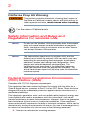 3
3
-
 4
4
-
 5
5
-
 6
6
-
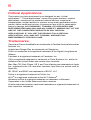 7
7
-
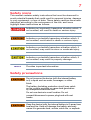 8
8
-
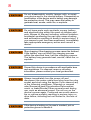 9
9
-
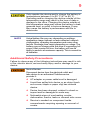 10
10
-
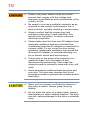 11
11
-
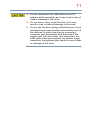 12
12
-
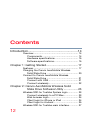 13
13
-
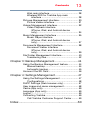 14
14
-
 15
15
-
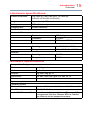 16
16
-
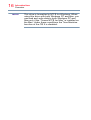 17
17
-
 18
18
-
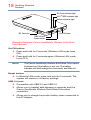 19
19
-
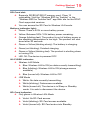 20
20
-
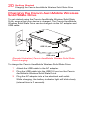 21
21
-
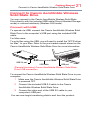 22
22
-
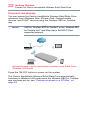 23
23
-
 24
24
-
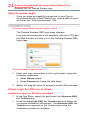 25
25
-
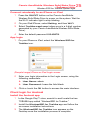 26
26
-
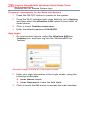 27
27
-
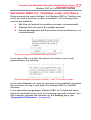 28
28
-
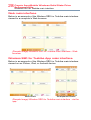 29
29
-
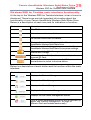 30
30
-
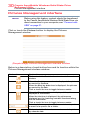 31
31
-
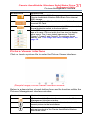 32
32
-
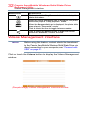 33
33
-
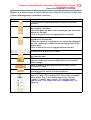 34
34
-
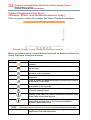 35
35
-
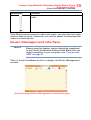 36
36
-
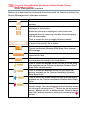 37
37
-
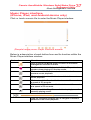 38
38
-
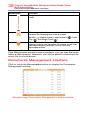 39
39
-
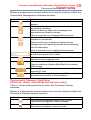 40
40
-
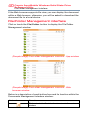 41
41
-
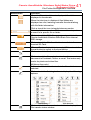 42
42
-
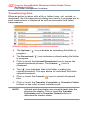 43
43
-
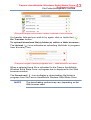 44
44
-
 45
45
-
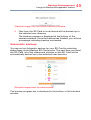 46
46
-
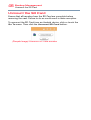 47
47
-
 48
48
-
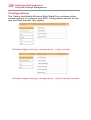 49
49
-
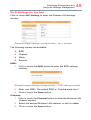 50
50
-
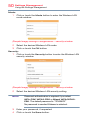 51
51
-
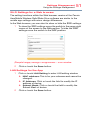 52
52
-
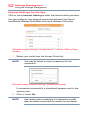 53
53
-
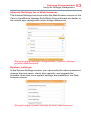 54
54
-
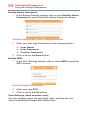 55
55
-
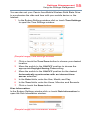 56
56
-
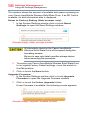 57
57
-
 58
58
-
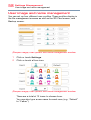 59
59
-
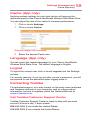 60
60
-
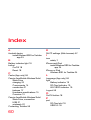 61
61
-
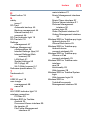 62
62
-
 63
63
-
 64
64
-
 65
65
-
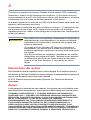 66
66
-
 67
67
-
 68
68
-
 69
69
-
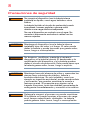 70
70
-
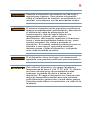 71
71
-
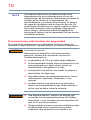 72
72
-
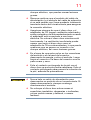 73
73
-
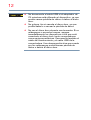 74
74
-
 75
75
-
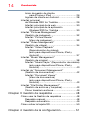 76
76
-
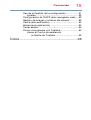 77
77
-
 78
78
-
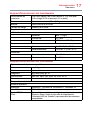 79
79
-
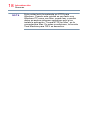 80
80
-
 81
81
-
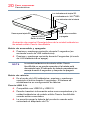 82
82
-
 83
83
-
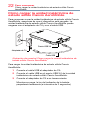 84
84
-
 85
85
-
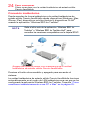 86
86
-
 87
87
-
 88
88
-
 89
89
-
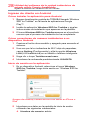 90
90
-
 91
91
-
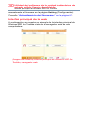 92
92
-
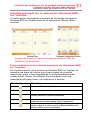 93
93
-
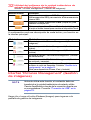 94
94
-
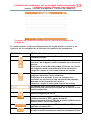 95
95
-
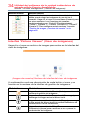 96
96
-
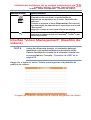 97
97
-
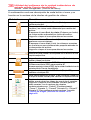 98
98
-
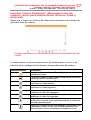 99
99
-
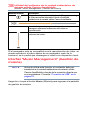 100
100
-
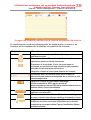 101
101
-
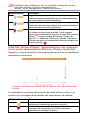 102
102
-
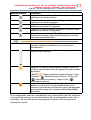 103
103
-
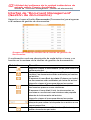 104
104
-
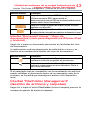 105
105
-
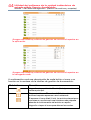 106
106
-
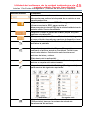 107
107
-
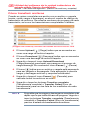 108
108
-
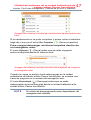 109
109
-
 110
110
-
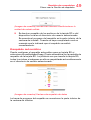 111
111
-
 112
112
-
 113
113
-
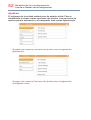 114
114
-
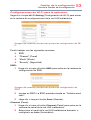 115
115
-
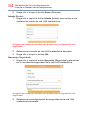 116
116
-
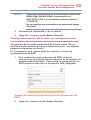 117
117
-
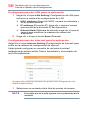 118
118
-
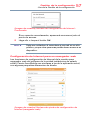 119
119
-
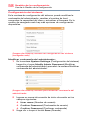 120
120
-
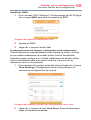 121
121
-
 122
122
-
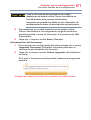 123
123
-
 124
124
-
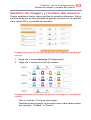 125
125
-
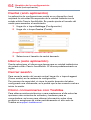 126
126
-
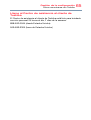 127
127
-
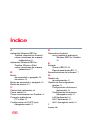 128
128
-
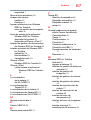 129
129
-
 130
130
-
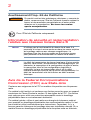 131
131
-
 132
132
-
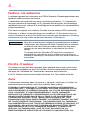 133
133
-
 134
134
-
 135
135
-
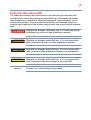 136
136
-
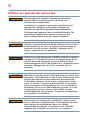 137
137
-
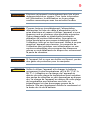 138
138
-
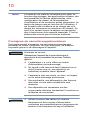 139
139
-
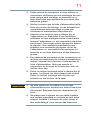 140
140
-
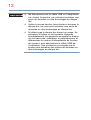 141
141
-
 142
142
-
 143
143
-
 144
144
-
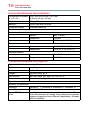 145
145
-
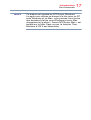 146
146
-
 147
147
-
 148
148
-
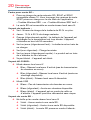 149
149
-
 150
150
-
 151
151
-
 152
152
-
 153
153
-
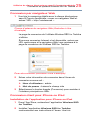 154
154
-
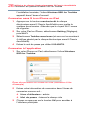 155
155
-
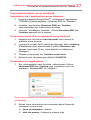 156
156
-
 157
157
-
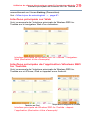 158
158
-
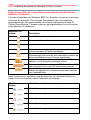 159
159
-
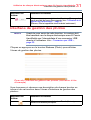 160
160
-
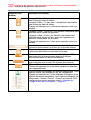 161
161
-
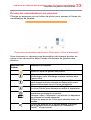 162
162
-
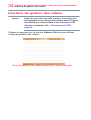 163
163
-
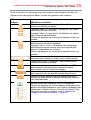 164
164
-
 165
165
-
 166
166
-
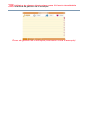 167
167
-
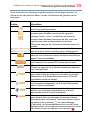 168
168
-
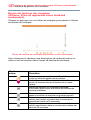 169
169
-
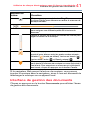 170
170
-
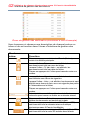 171
171
-
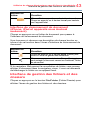 172
172
-
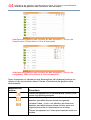 173
173
-
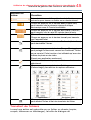 174
174
-
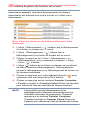 175
175
-
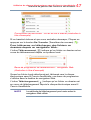 176
176
-
 177
177
-
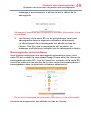 178
178
-
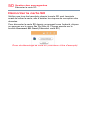 179
179
-
 180
180
-
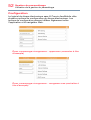 181
181
-
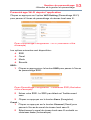 182
182
-
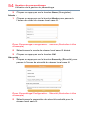 183
183
-
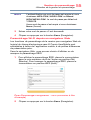 184
184
-
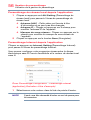 185
185
-
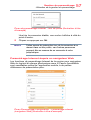 186
186
-
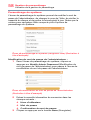 187
187
-
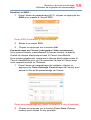 188
188
-
 189
189
-
 190
190
-
 191
191
-
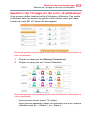 192
192
-
 193
193
-
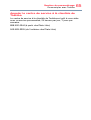 194
194
-
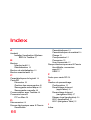 195
195
-
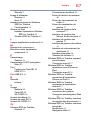 196
196